功能介紹與操作
上傳
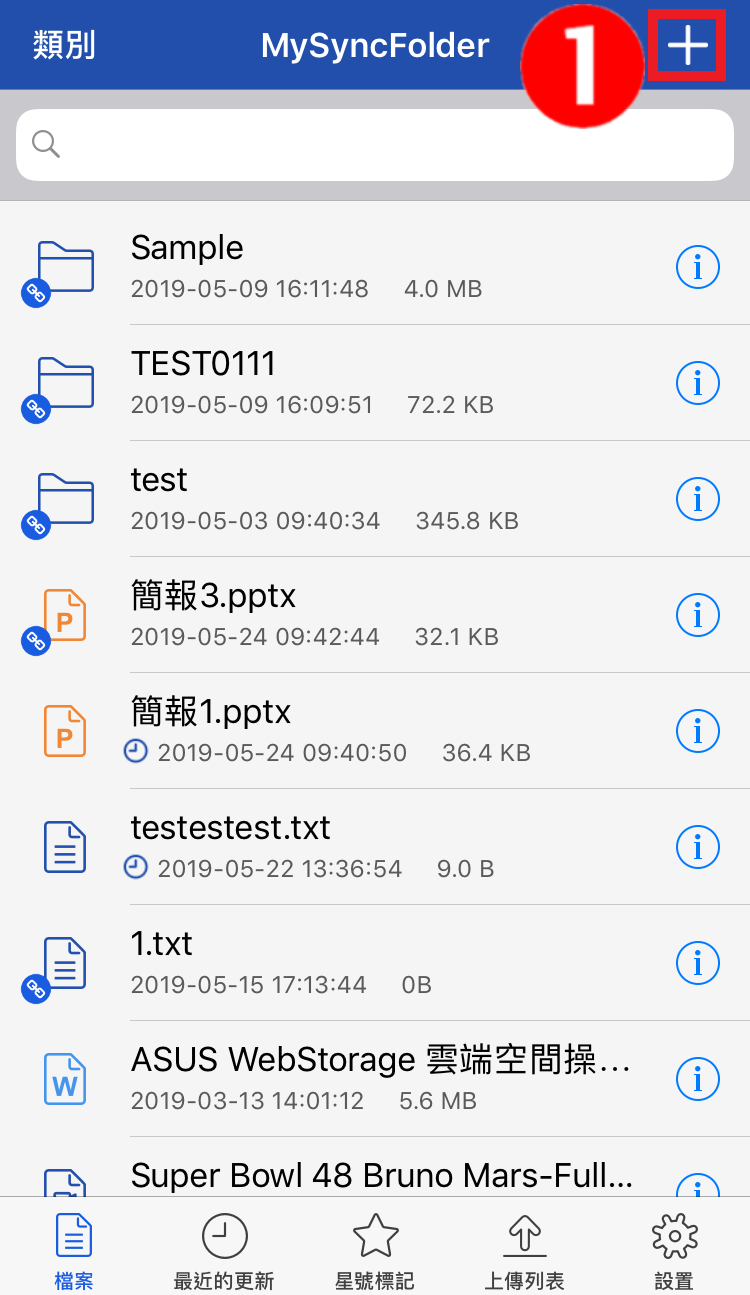
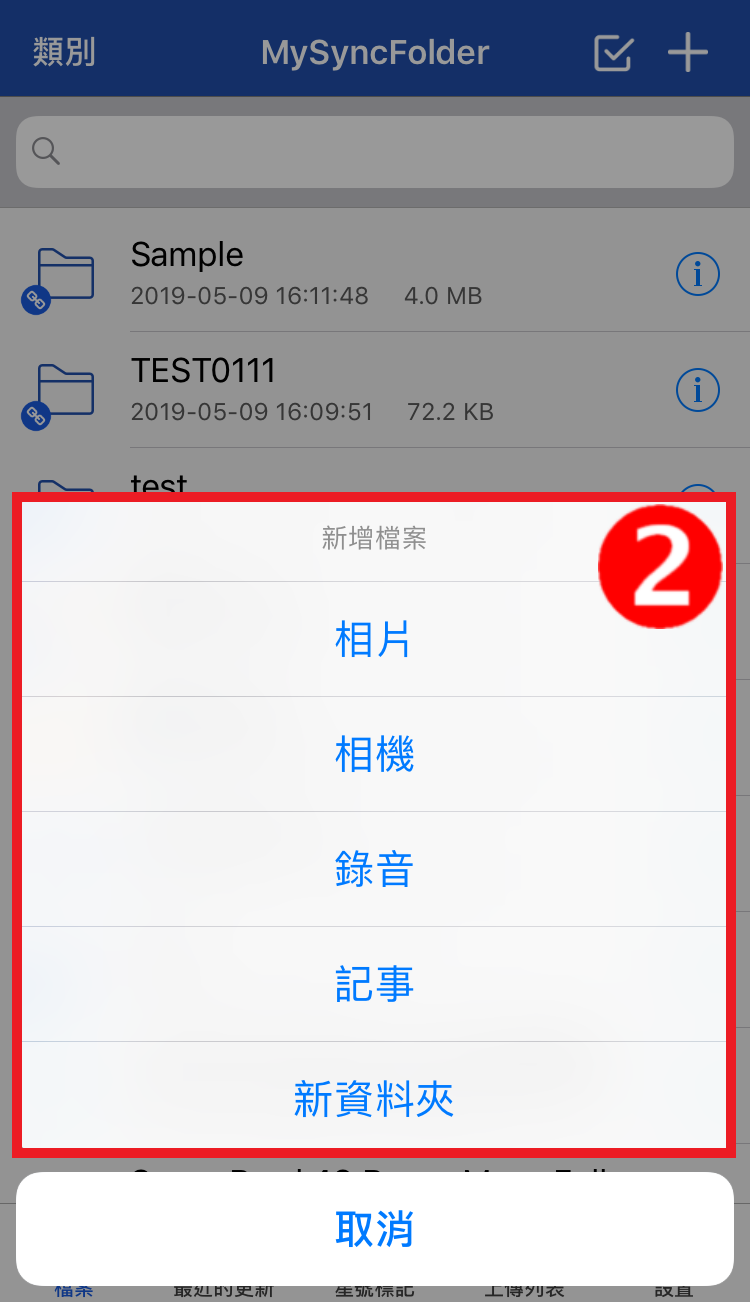
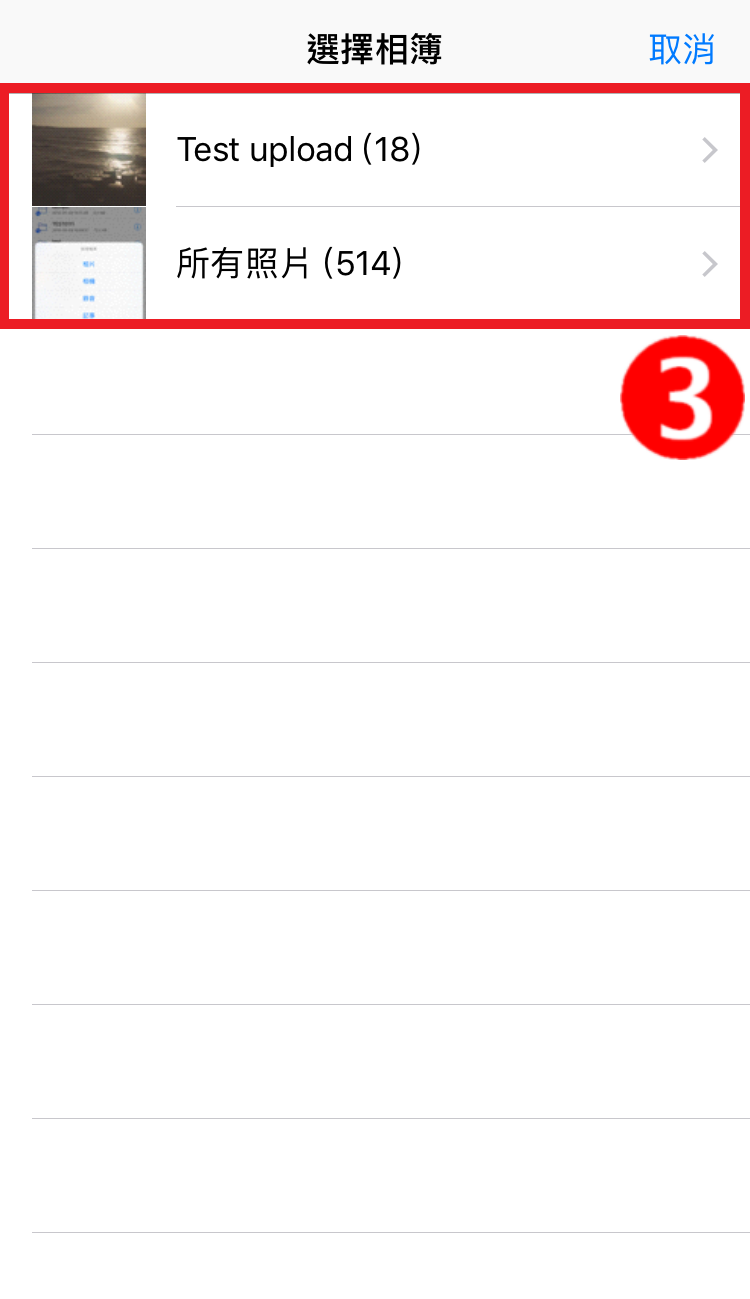
1.點選右下角「新增按鈕」
2.點選要新增的選項
3.選擇檔案完成上傳
下載
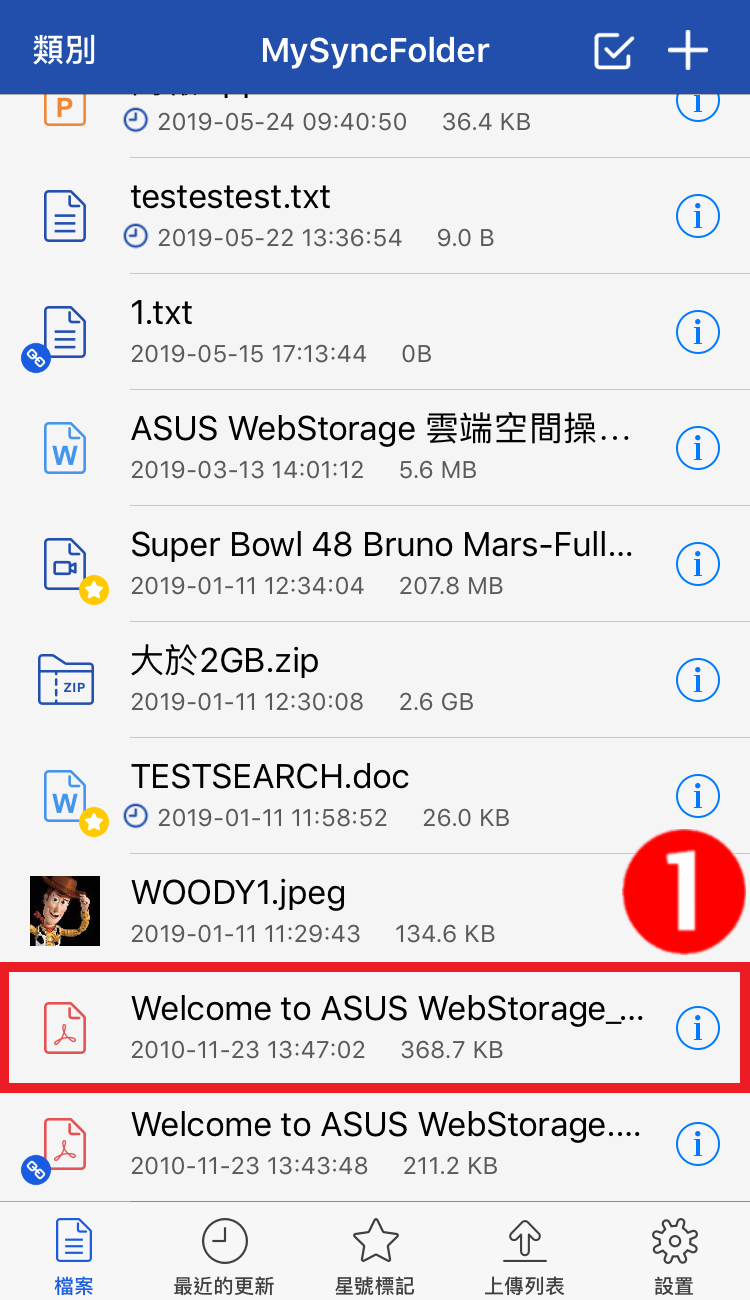
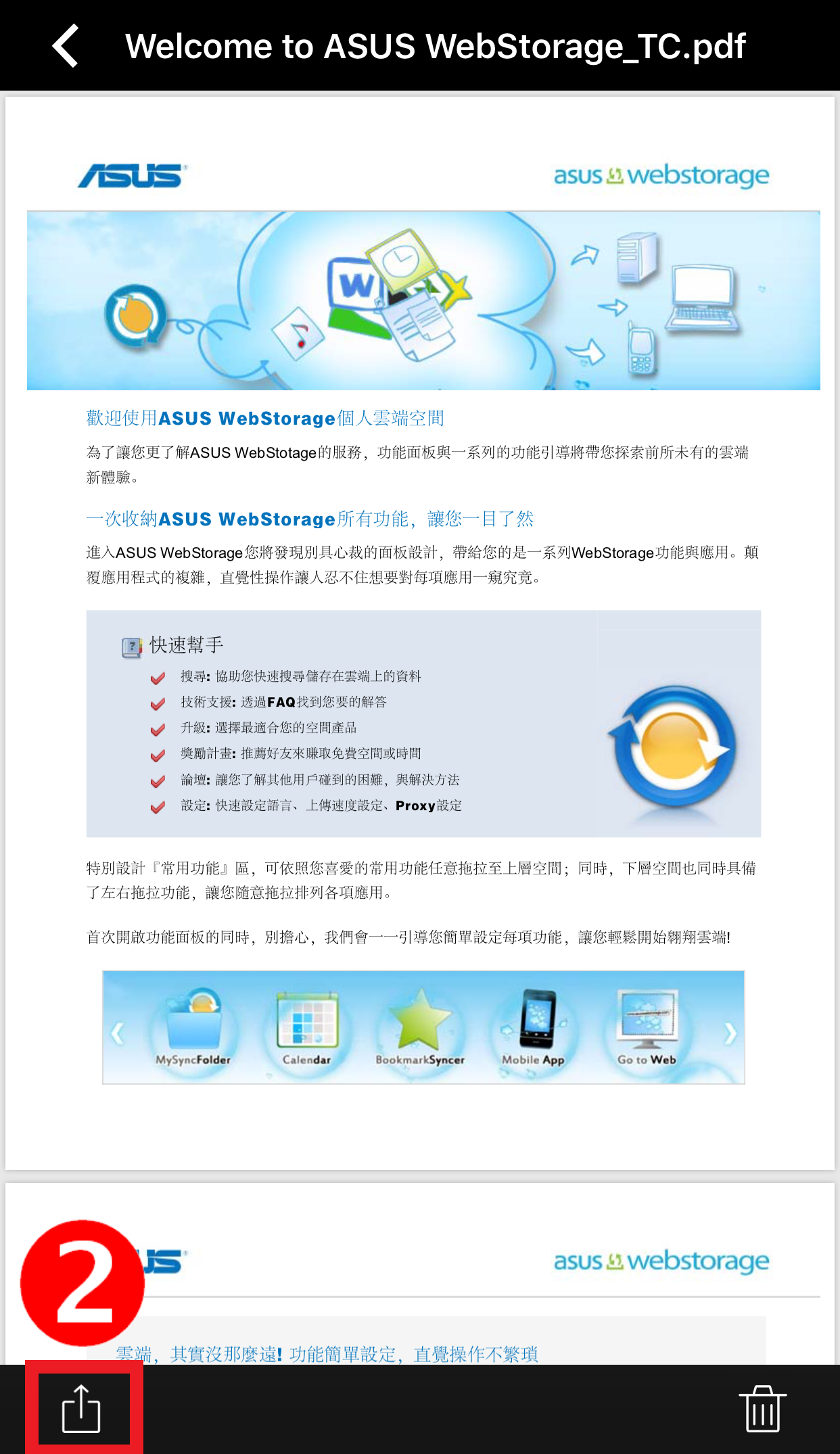
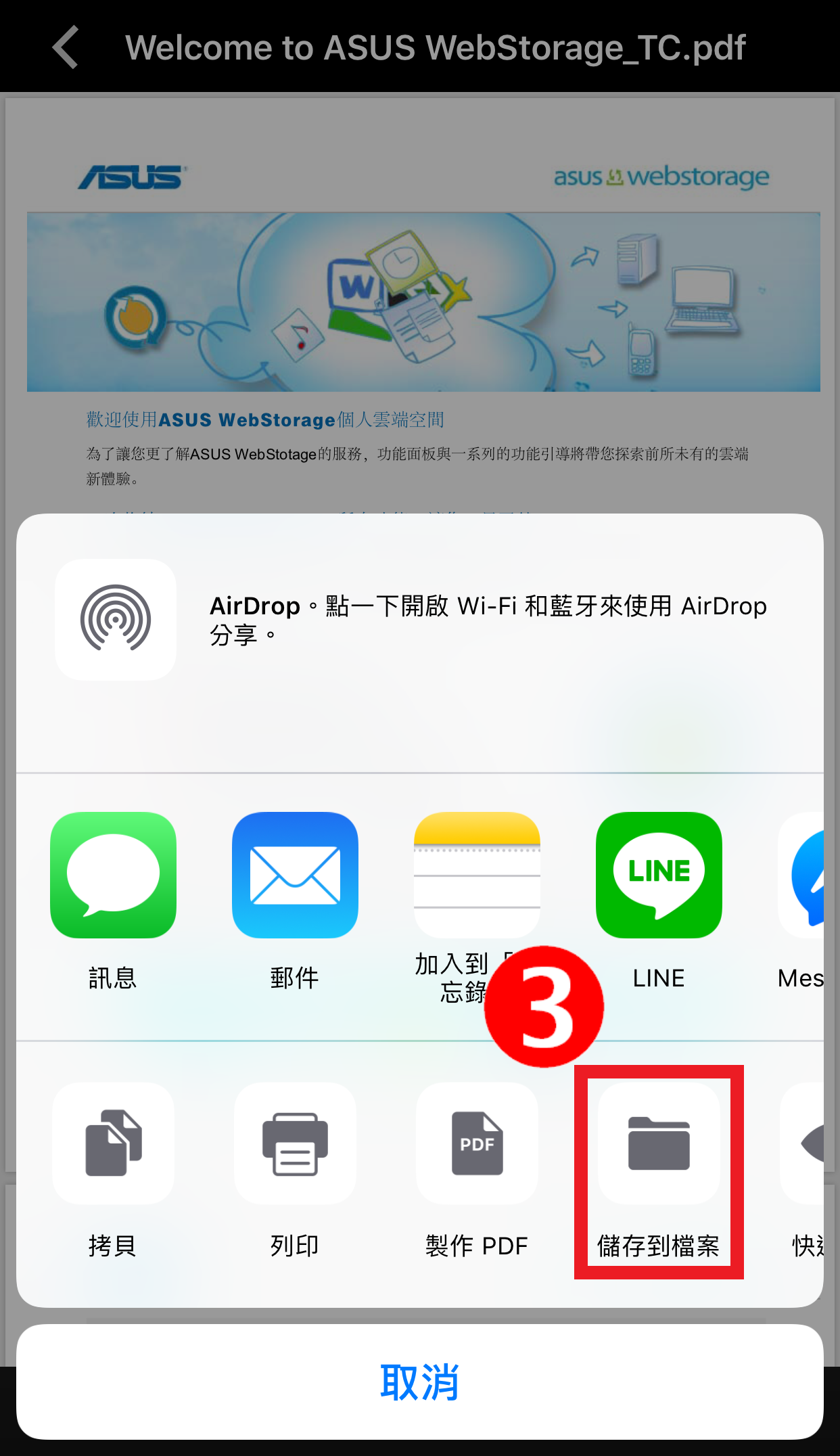
1. 開啟要下載的檔案
2. 點選左下角「分享」按鈕
3. 點選「儲存到檔案」
新增資料夾
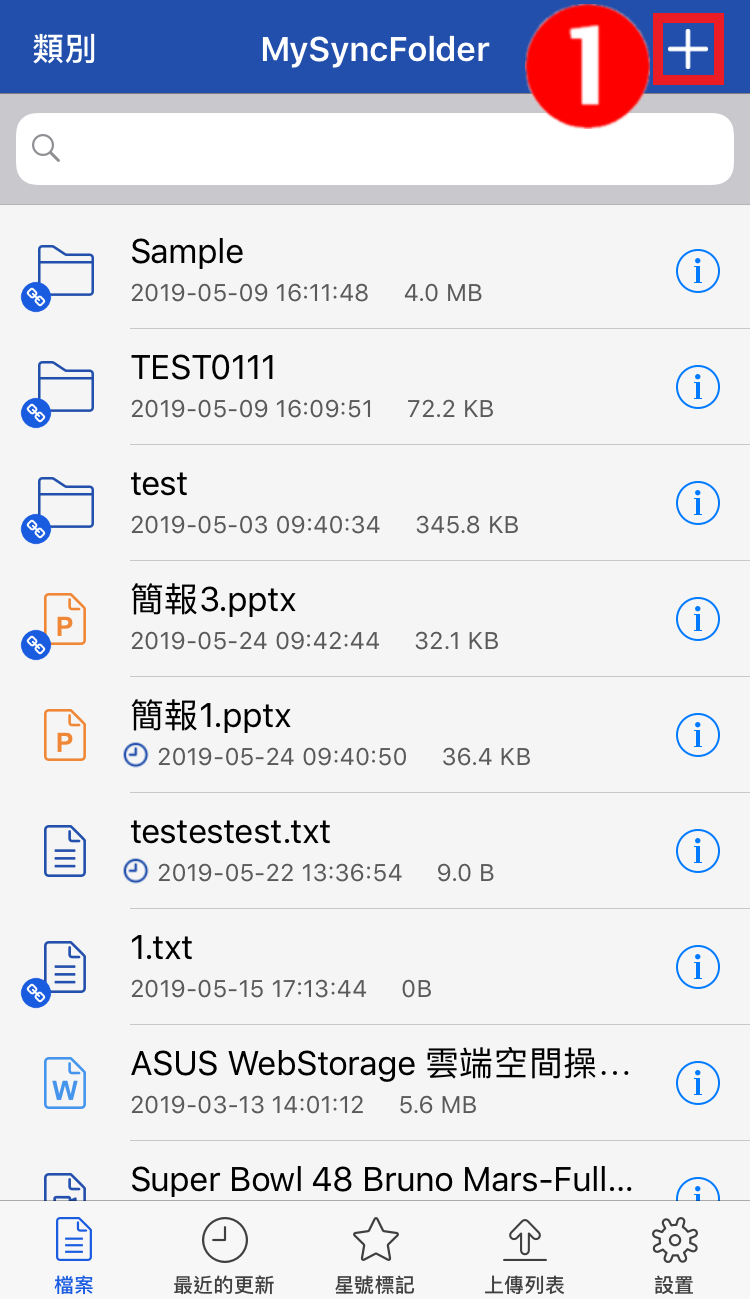
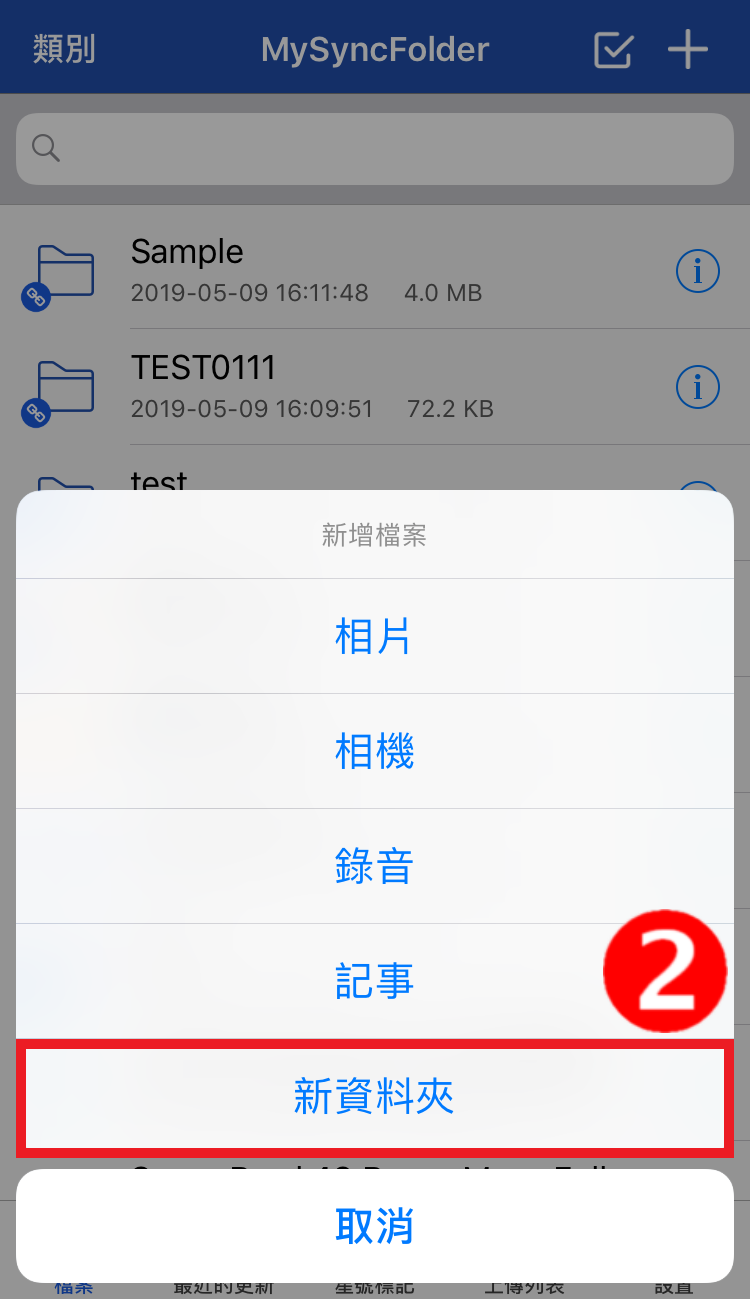
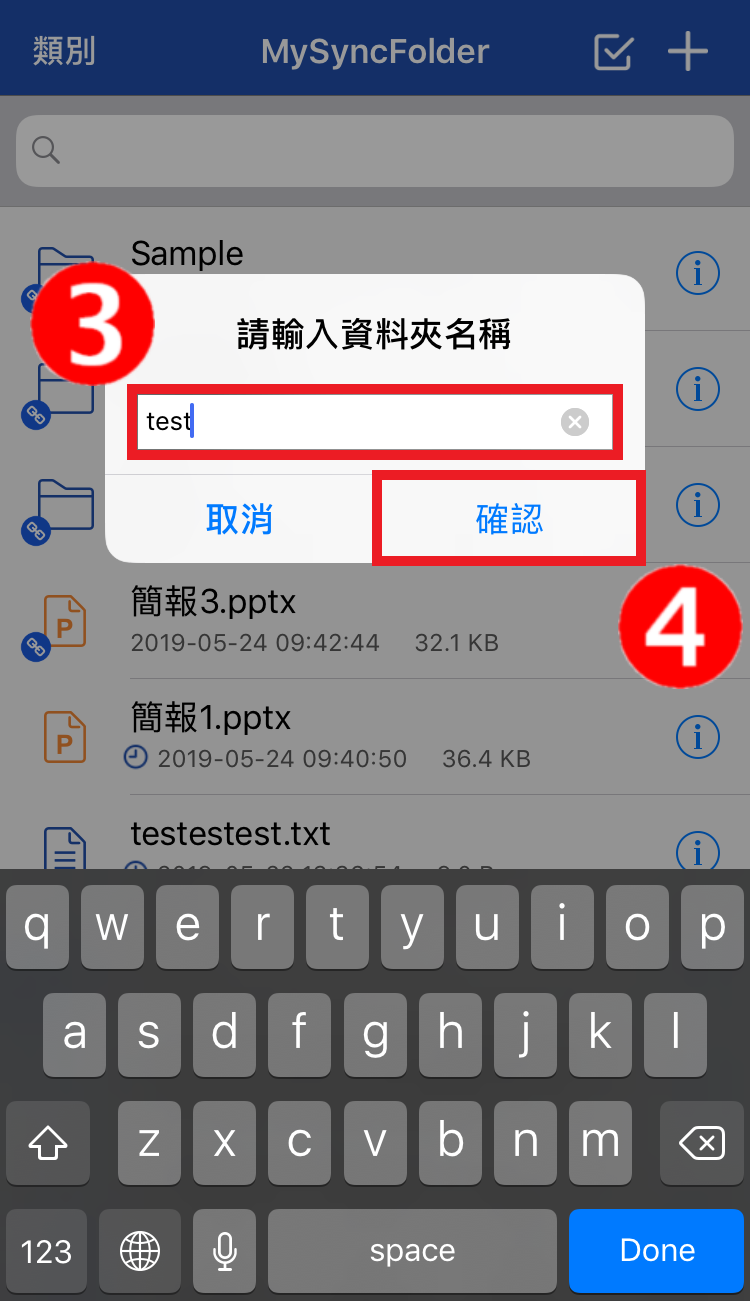
1.點選「新增」按鈕
2.選擇新資料夾
3.輸入資料夾名稱
4.點選確認
多選操作
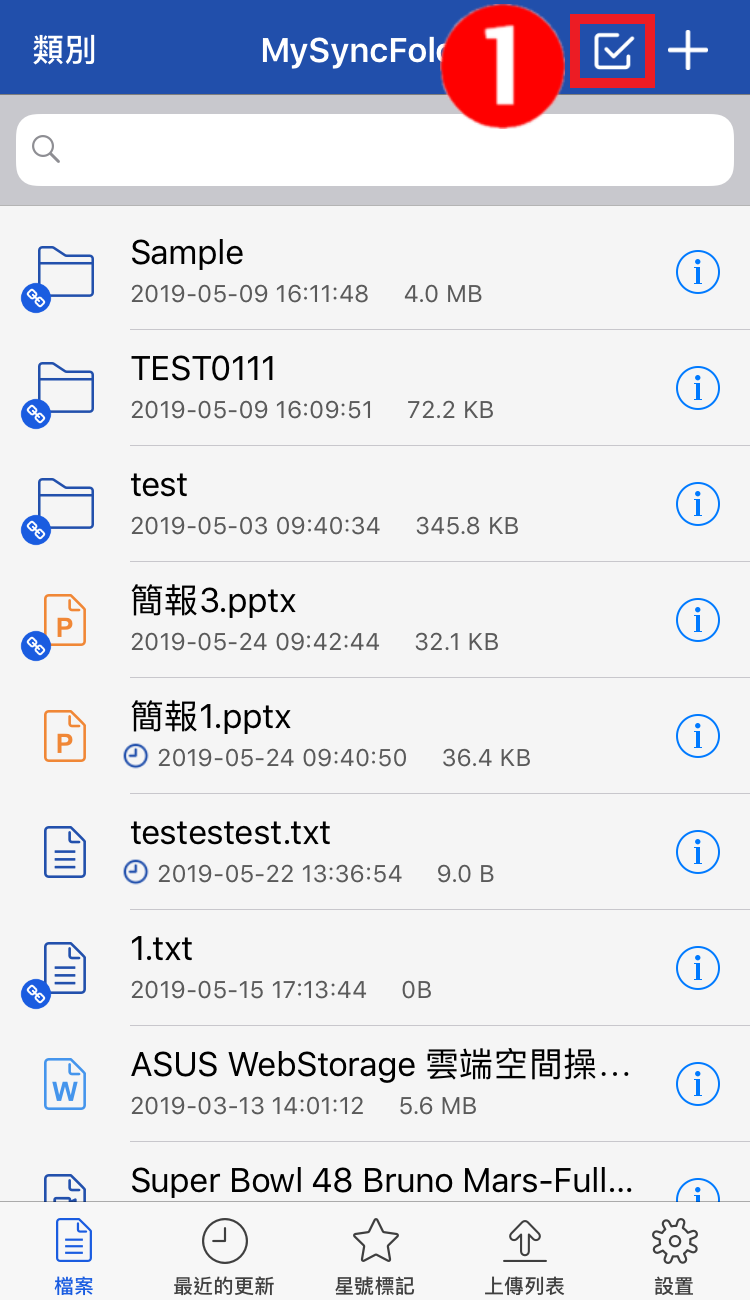
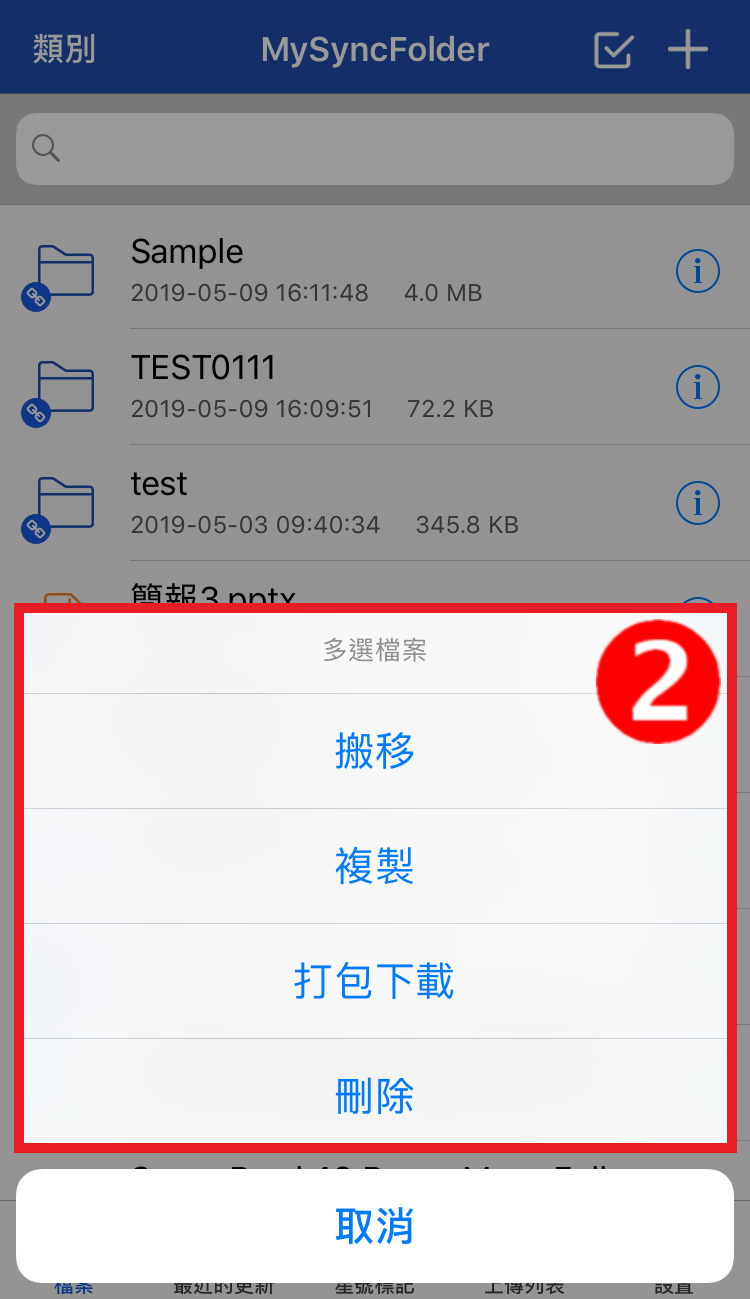
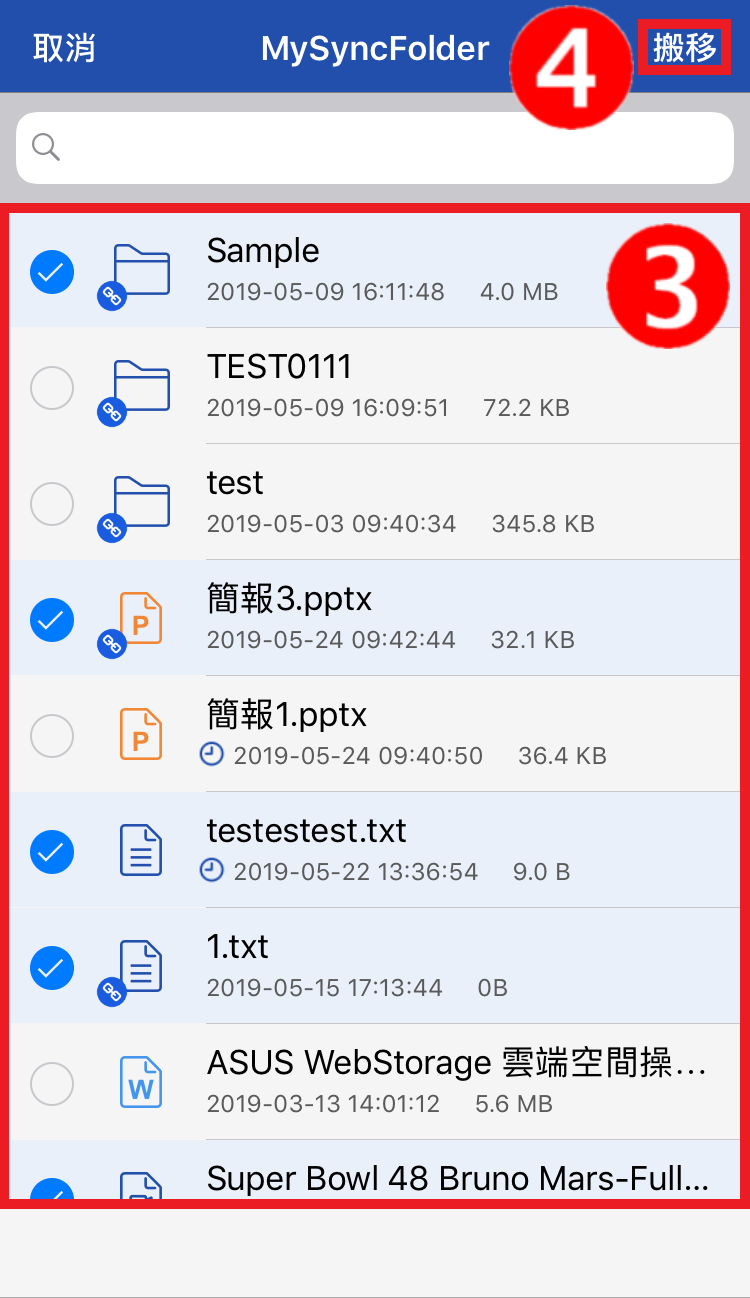
1.點選「多選」按鈕
2.選擇要進行的操作
3.可以選擇單一檔案或多個檔案
4.點選右上角按鈕來進行操作
刪除
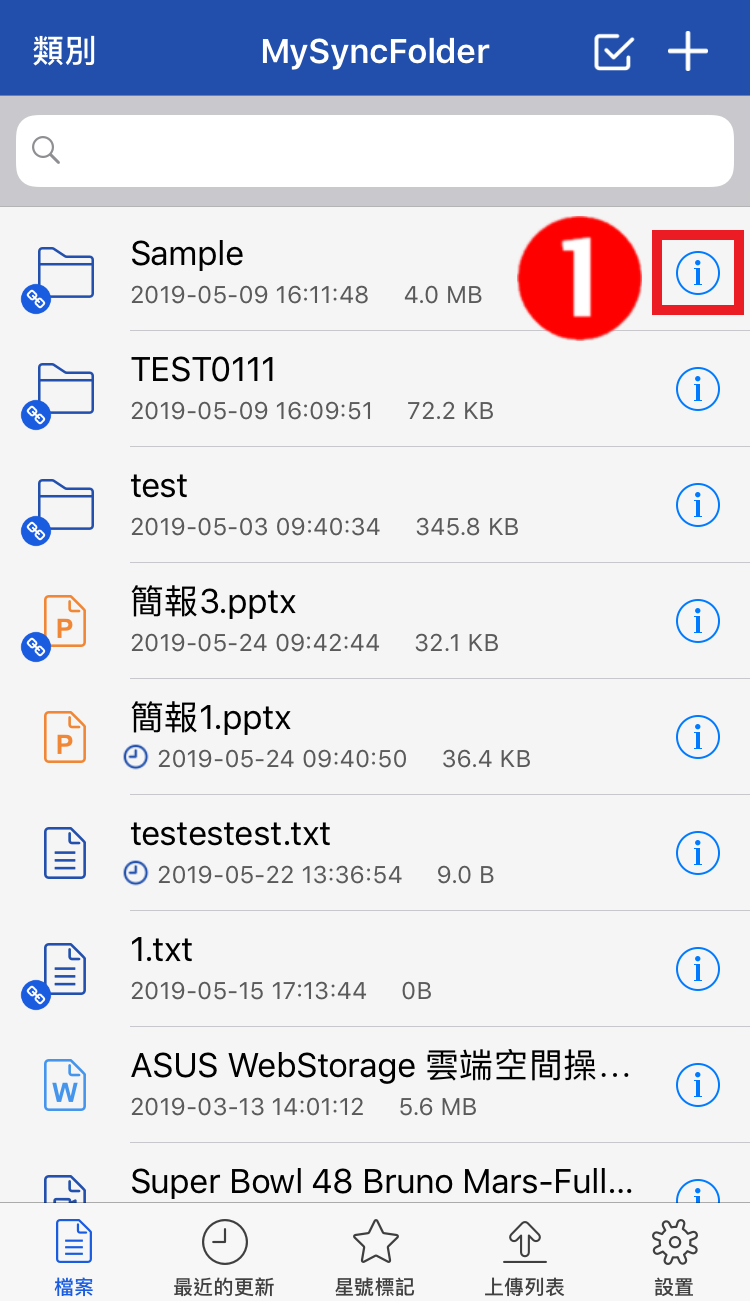
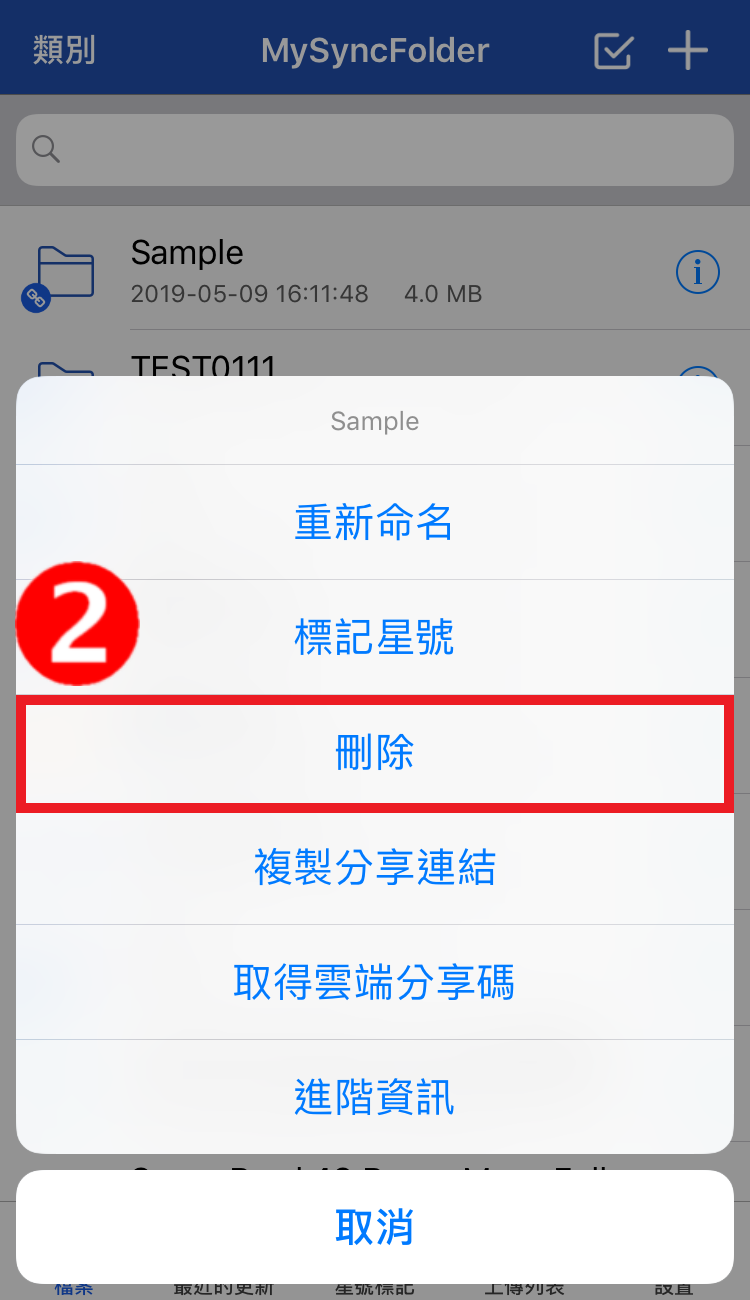

1.點選檔案旁的「功能鍵」
2.選擇「刪除」
3.點選「確定」
搬移
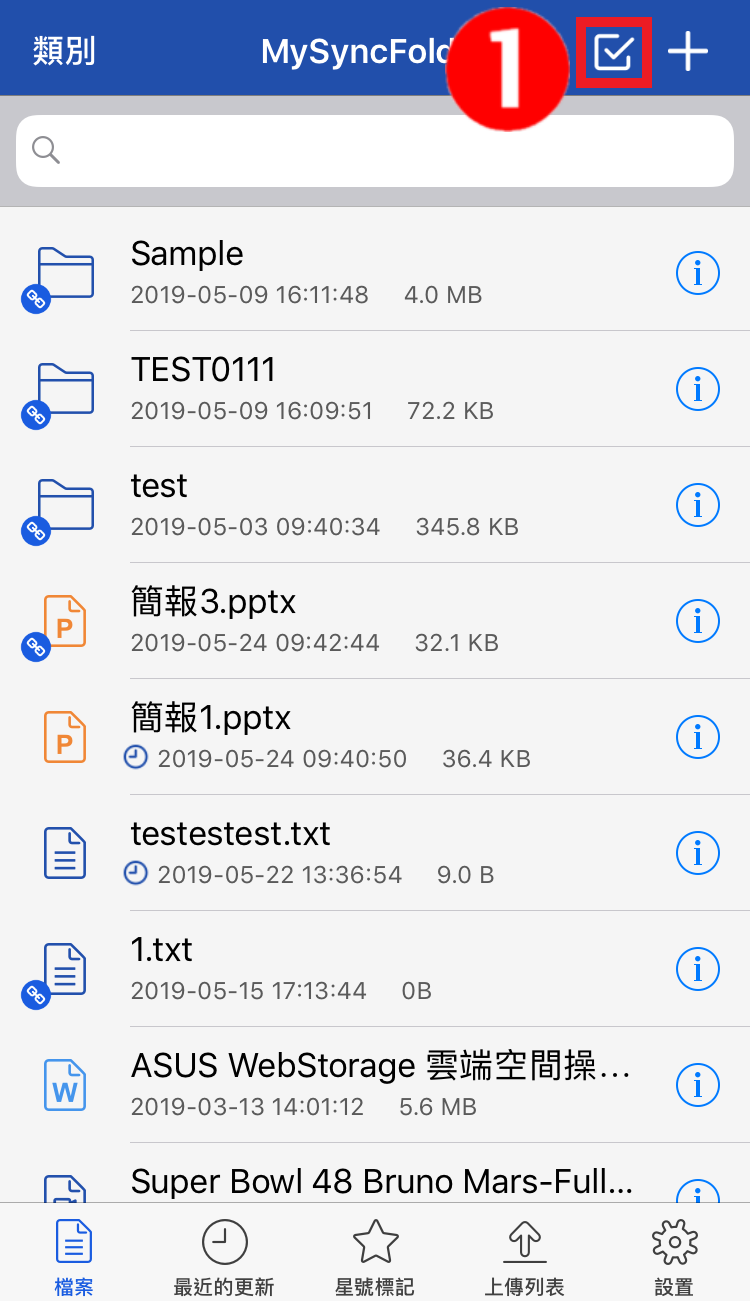
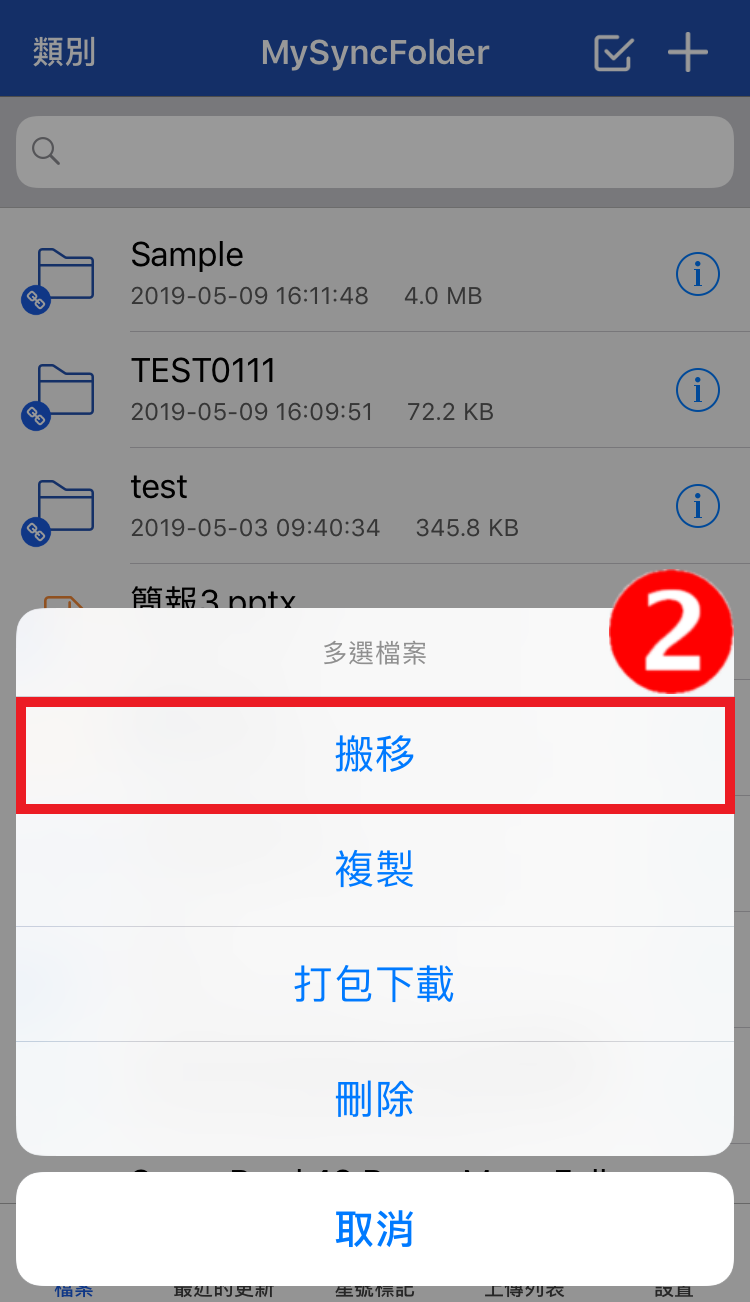
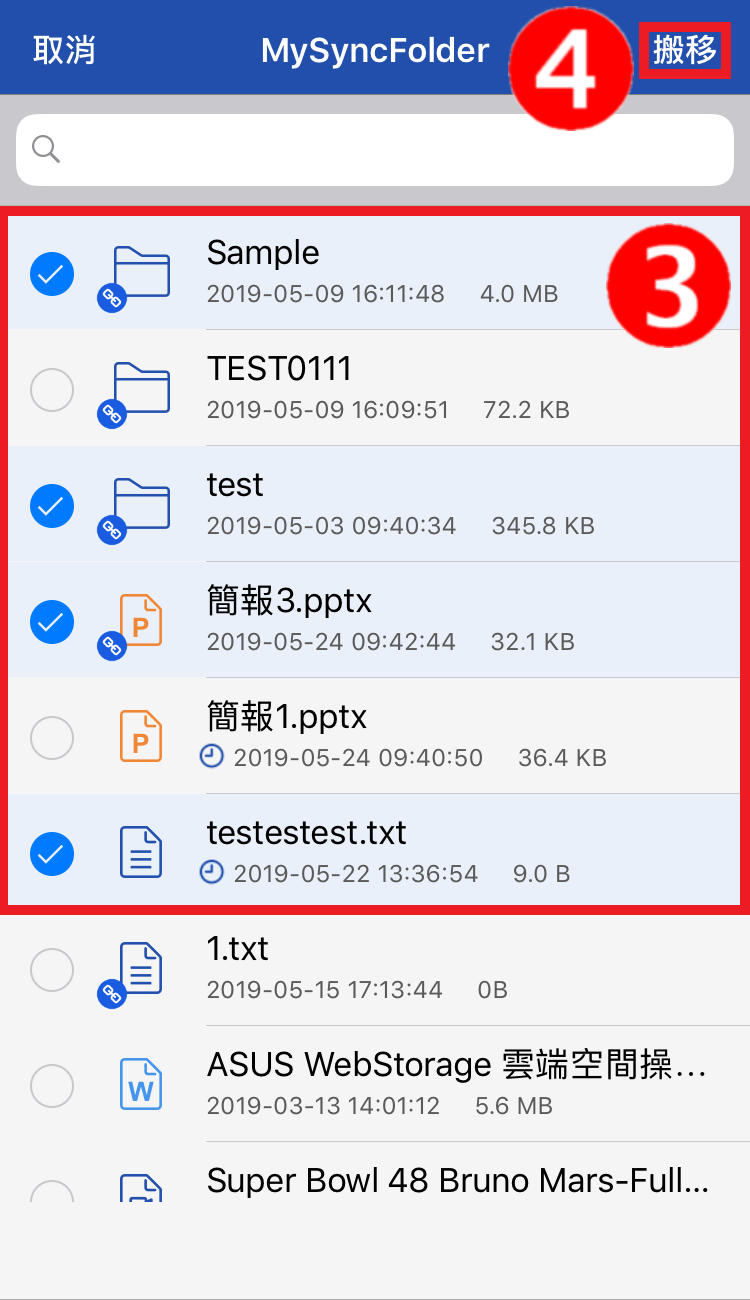
1.點選「多選」按鈕
2.選擇「搬移」
3.可以選擇單一檔案或多個檔案
4.點選右上角「搬移」
複製

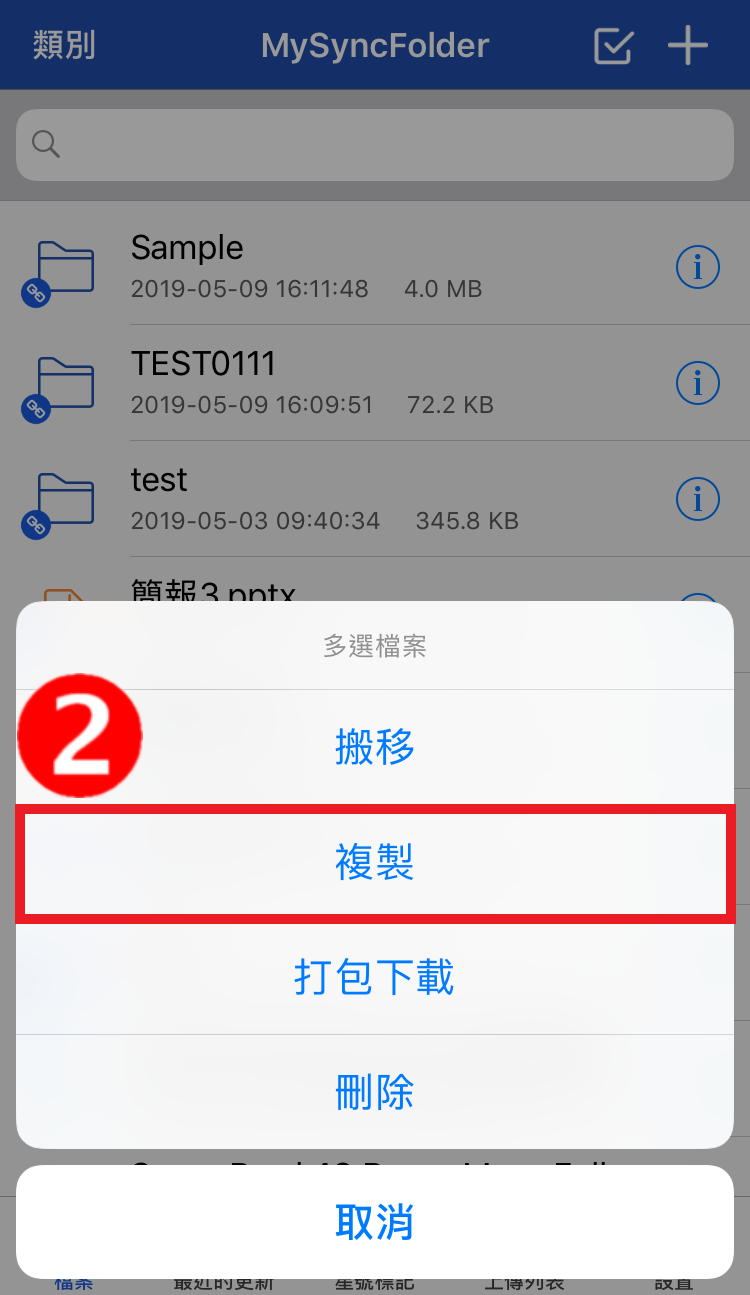
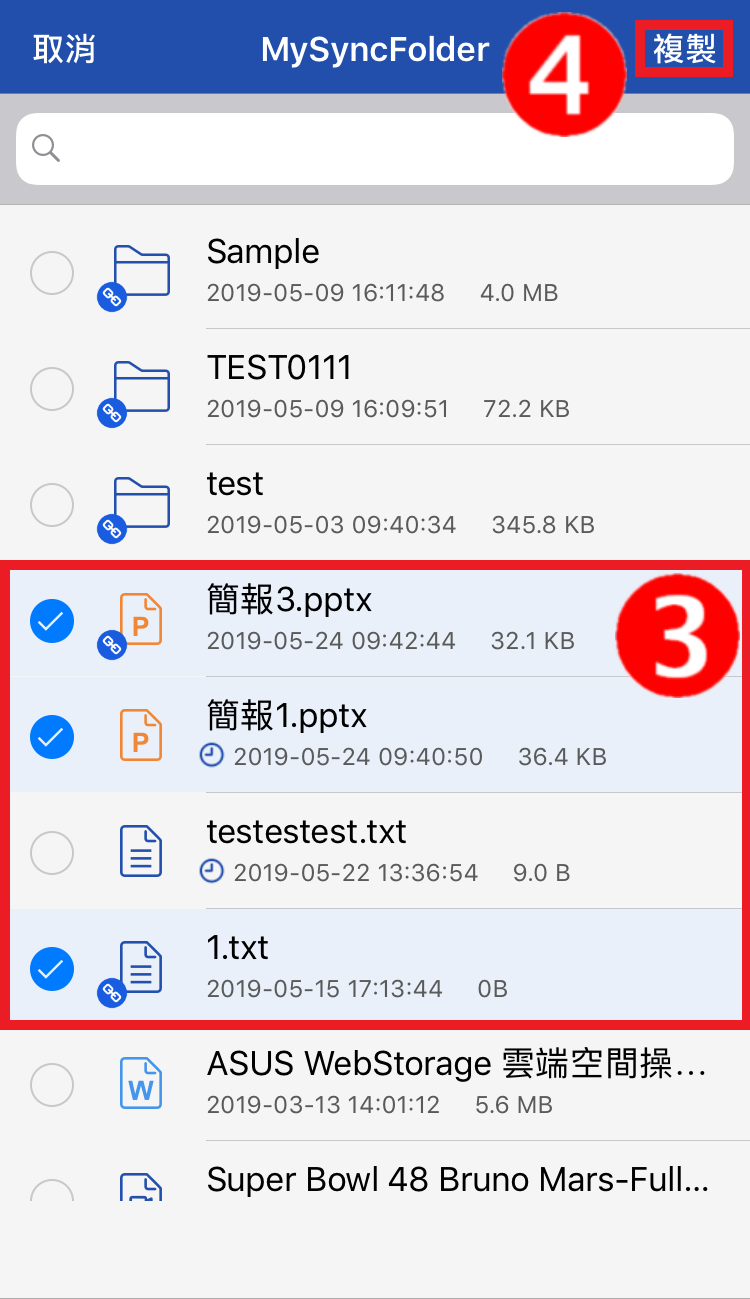
1.點選「多選」按鈕
2.選擇「複製」
3.可以選擇單一檔案或多個檔案
4.點選右上角「複製」
檔案分享
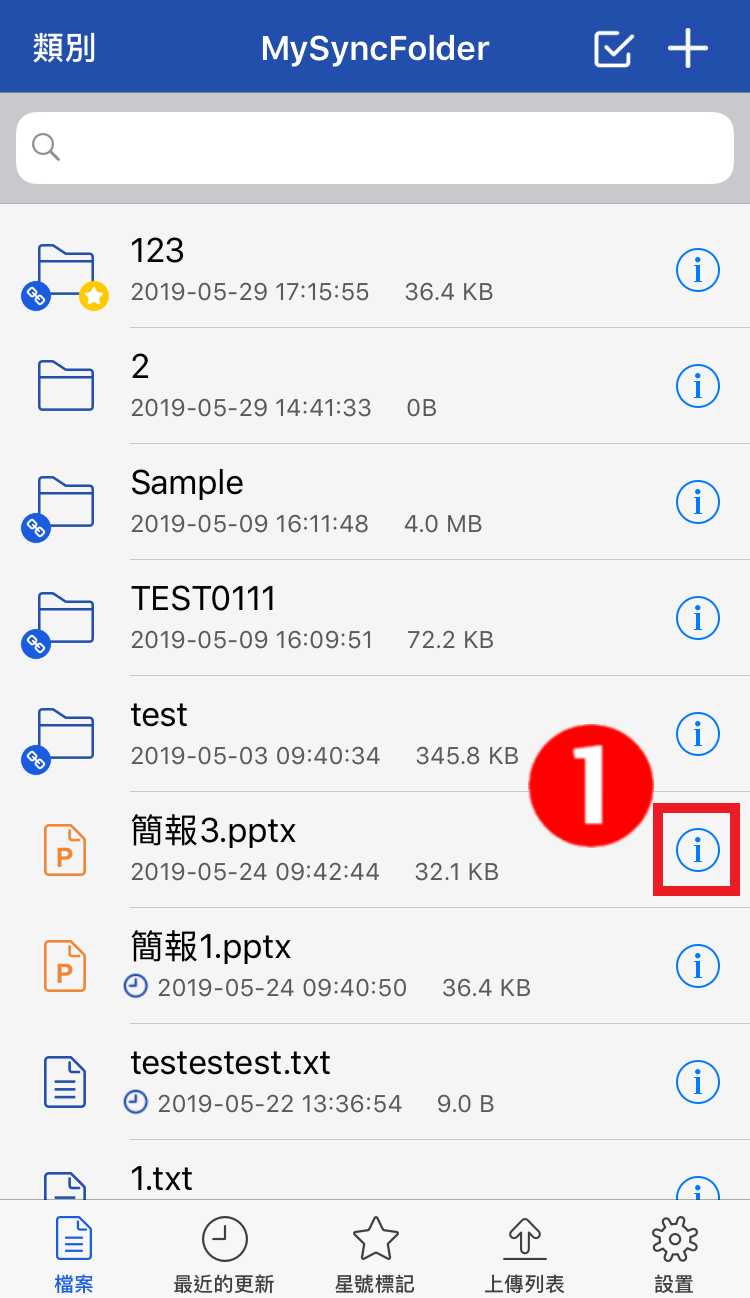
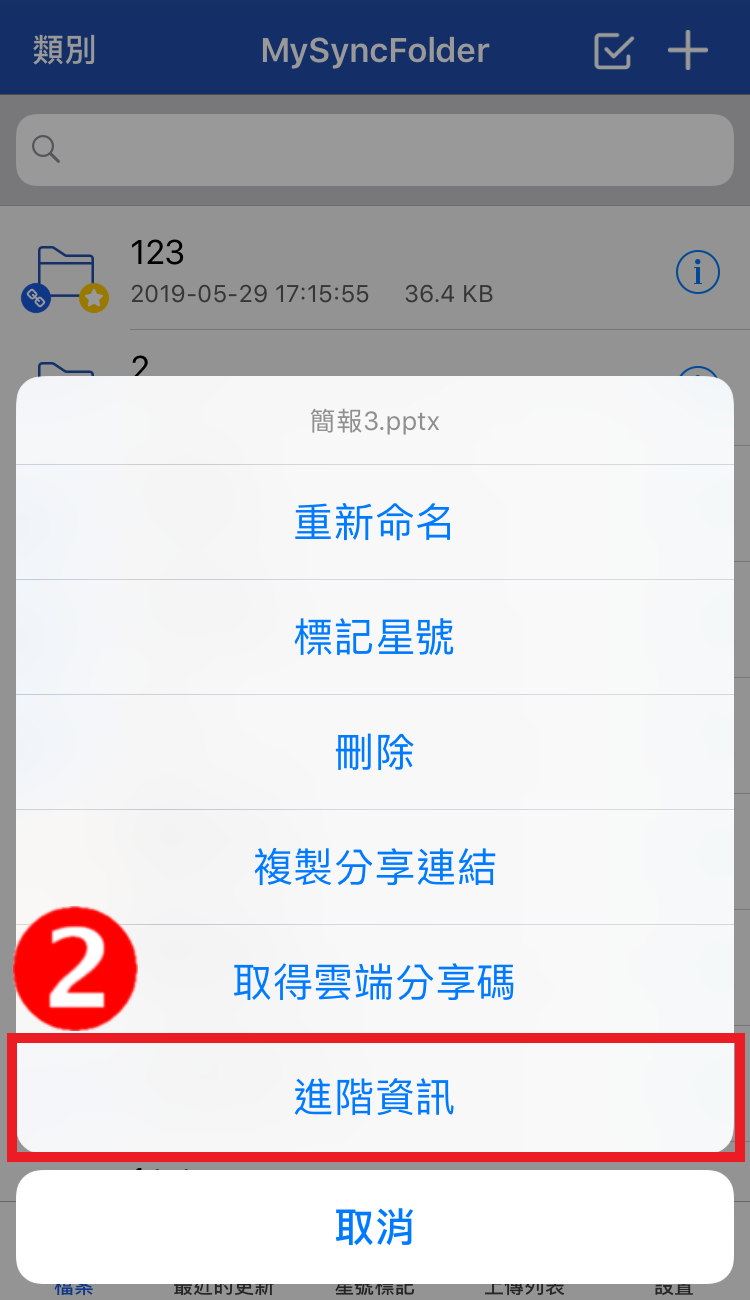
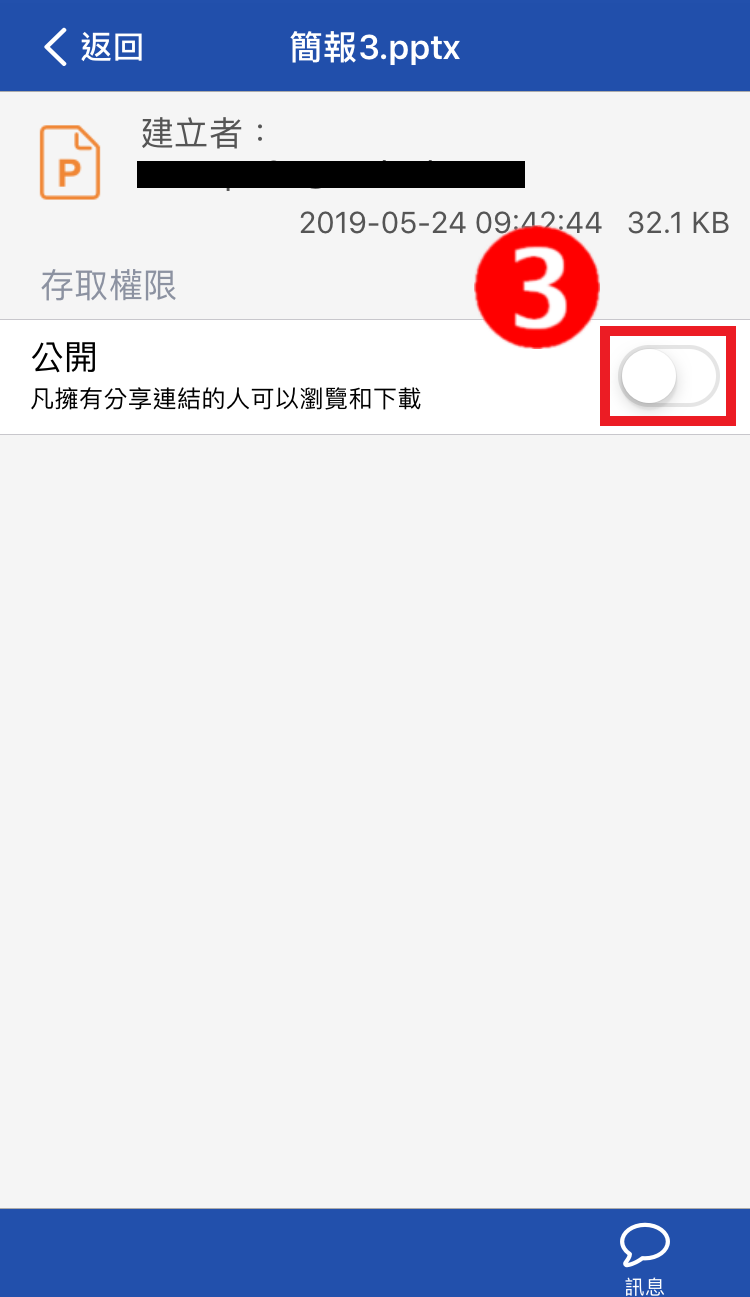
1.點選檔案旁的「功能鍵」
2.點選「進階資訊」
3.開啟「公開」選項

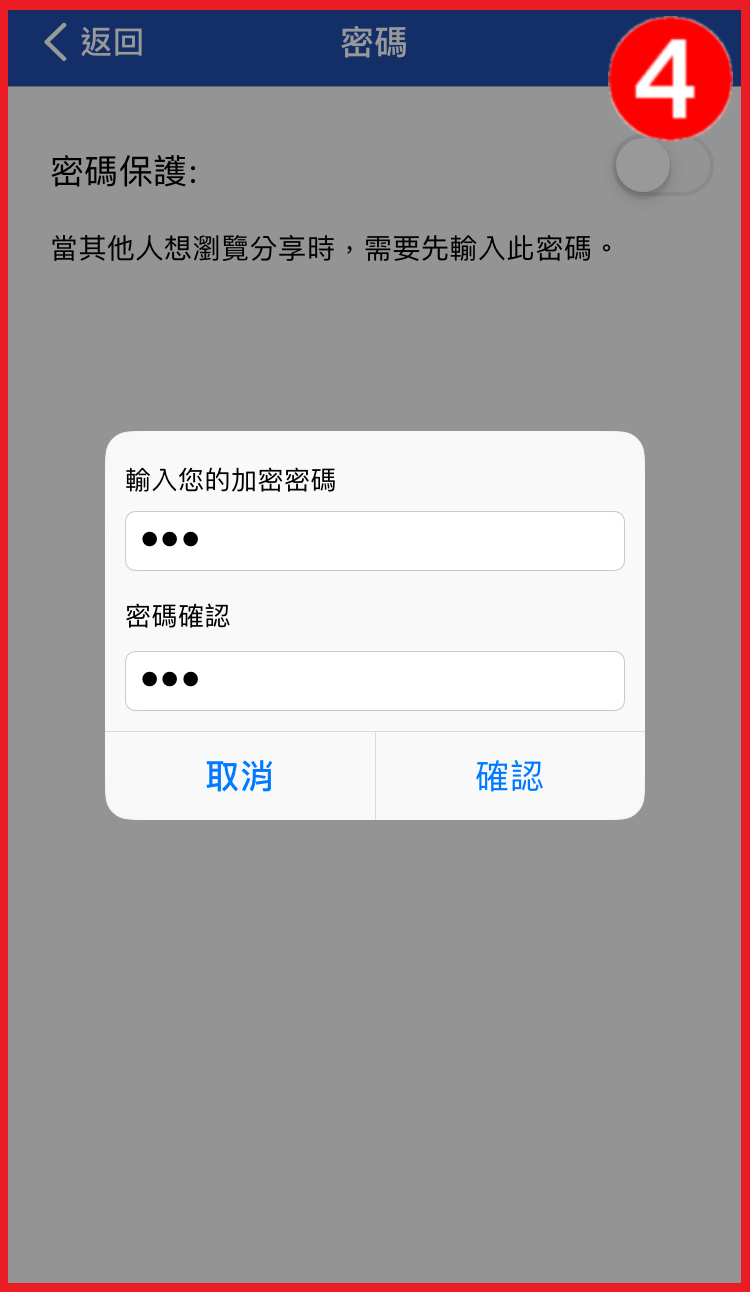
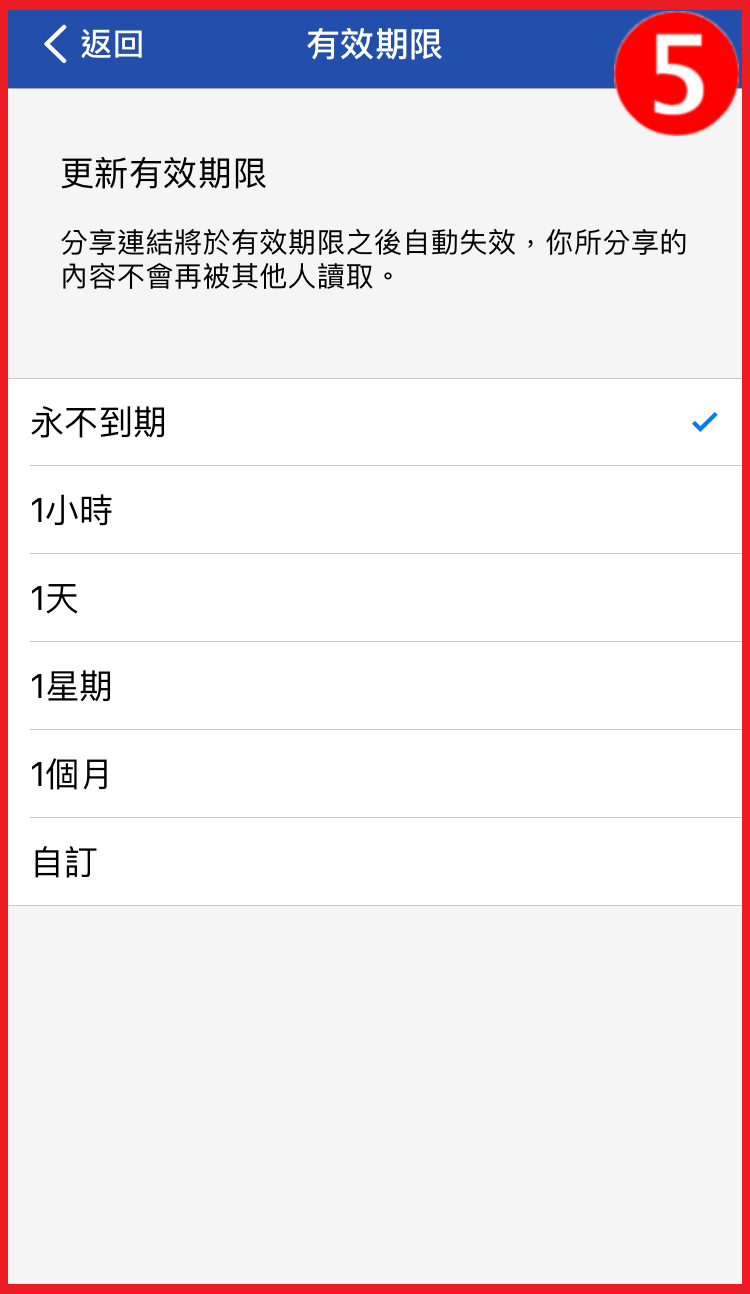
4.選擇是否設定「密碼保護」
※ 密碼設定:僅有知道密碼的使用者可以開啟此分享
5.選擇是否設定「有效期限」
※ 有效期限:到期後,連結將自動失效
資料夾分享
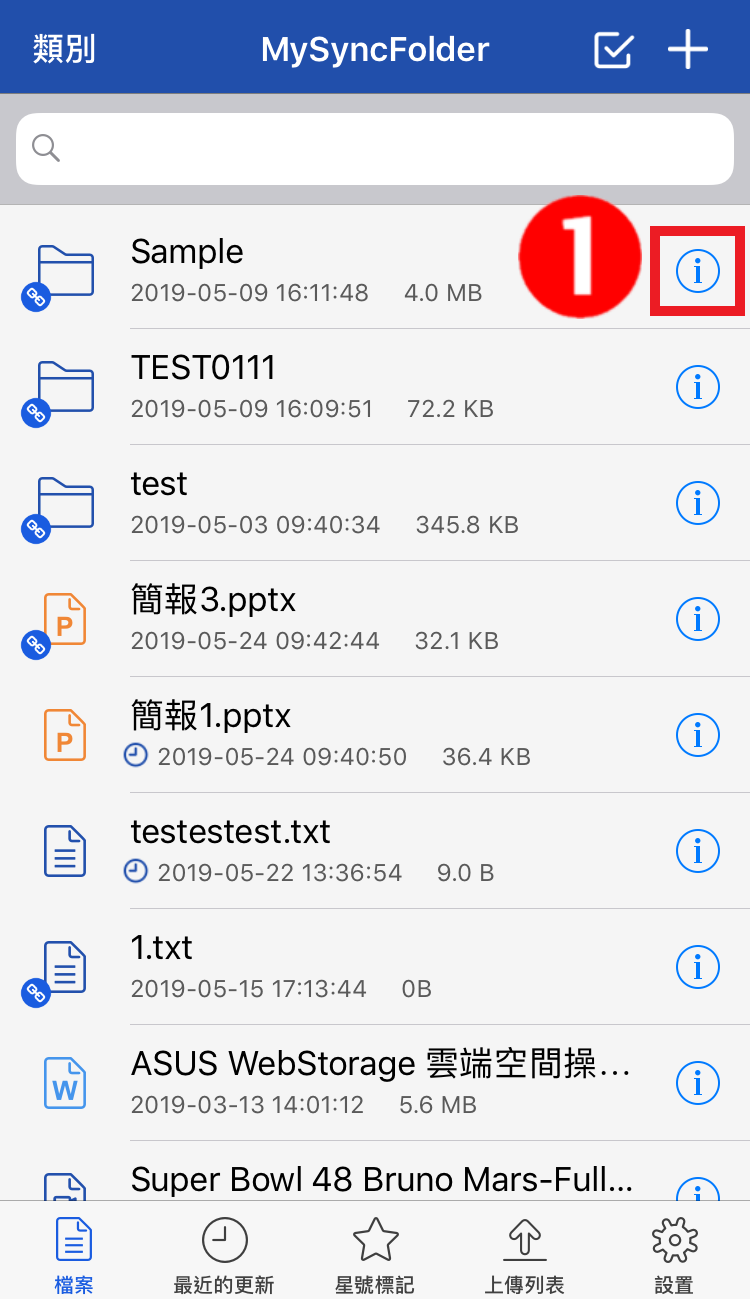

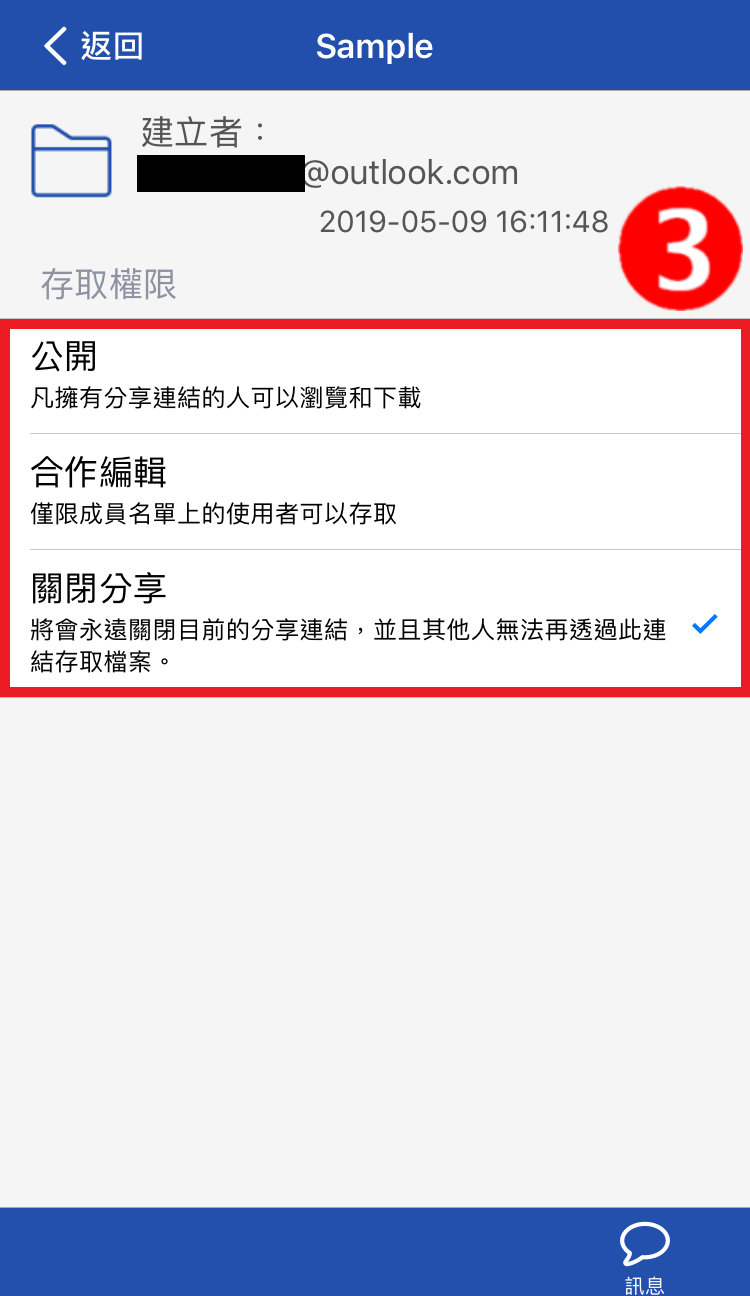
1.點選檔案旁的「功能鍵」
2.點選「進階資訊」
3.開始進行下列分享設定:
A.公開分享
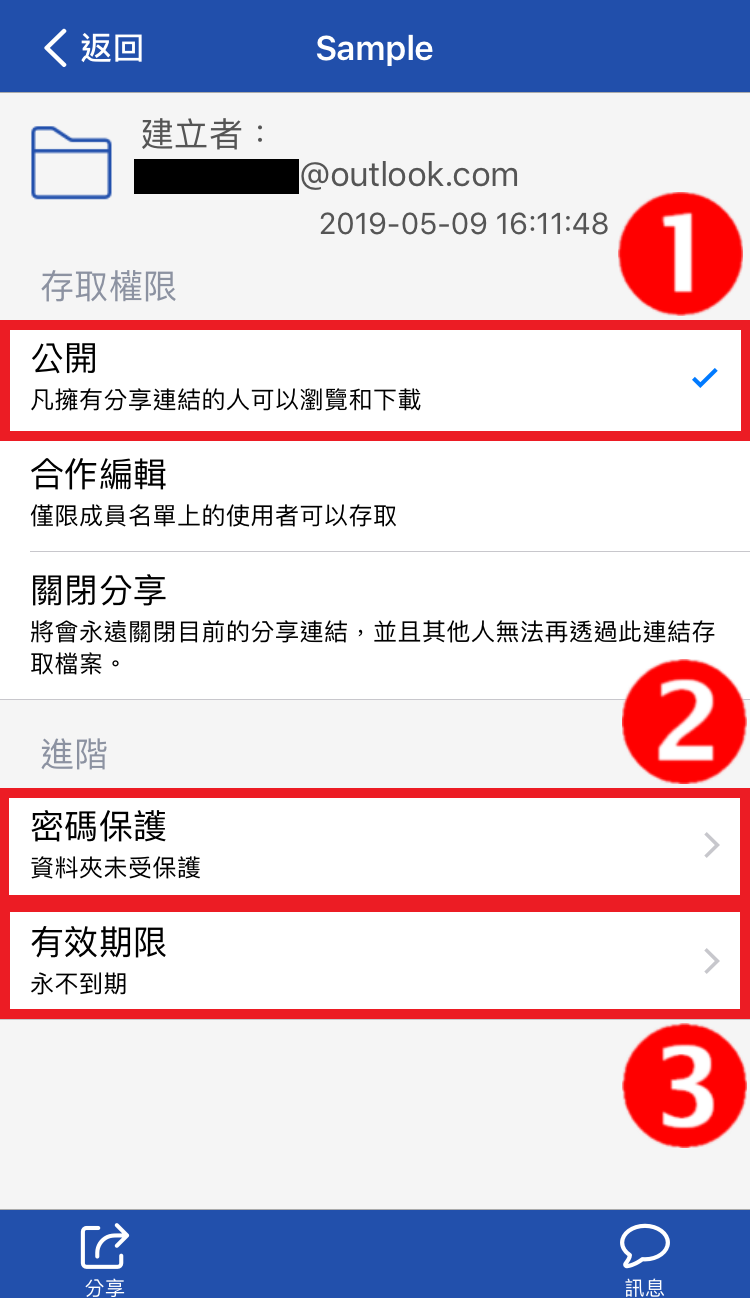
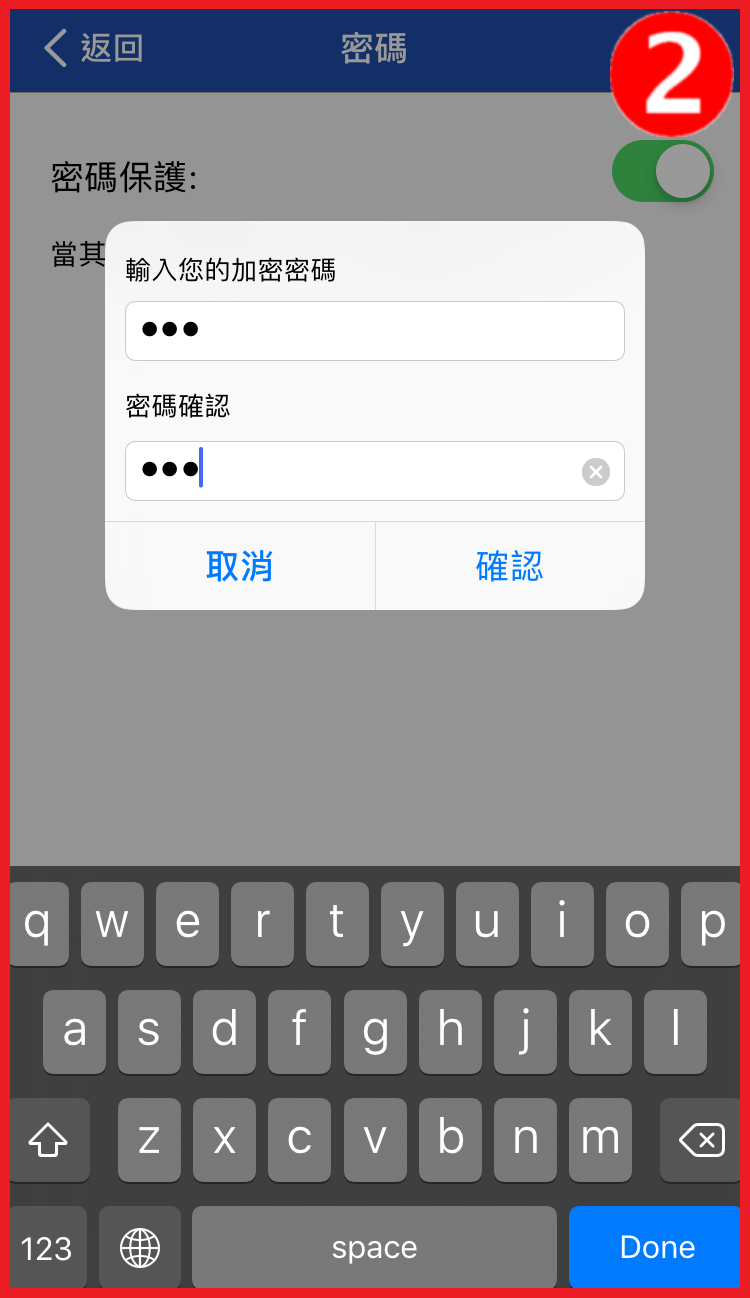
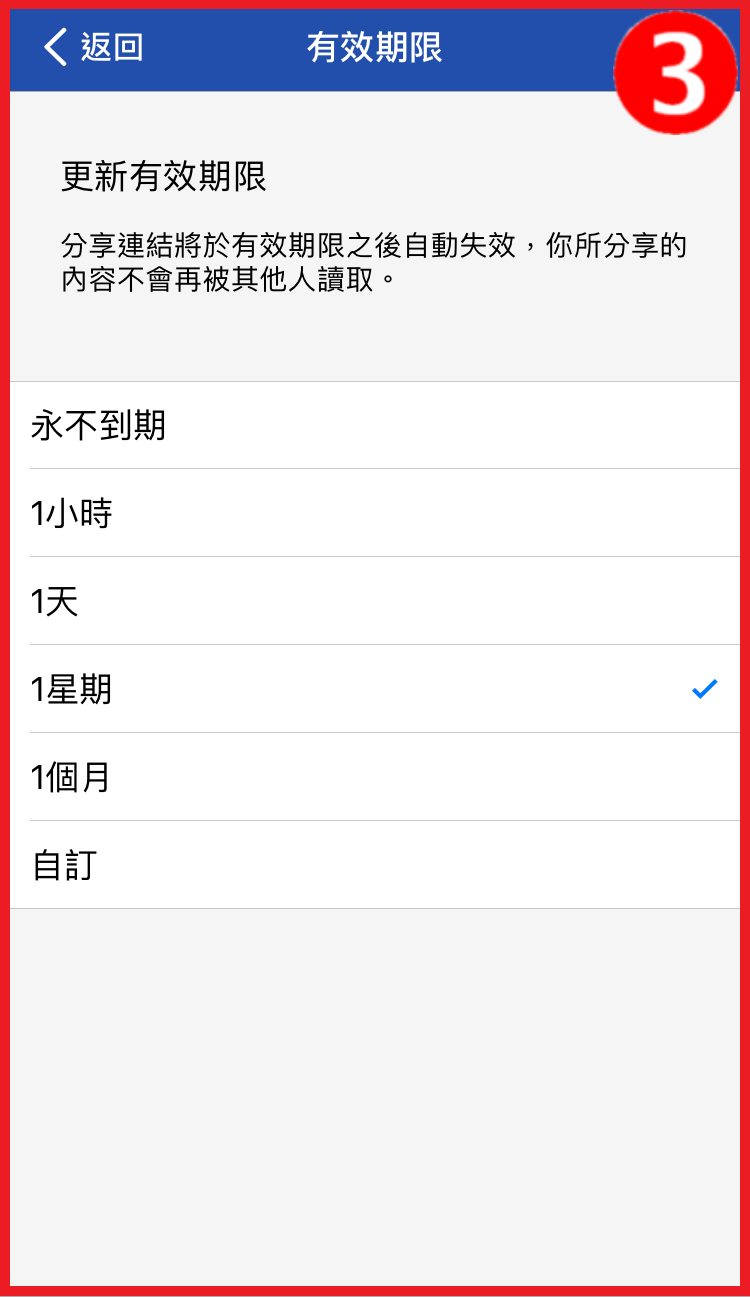
1.點選「公開」分享設定
2.選擇是否設定「密碼保護」
※ 密碼設定:僅有知道密碼的使用者可以開啟此分享
3.選擇是否設定「有效期限」
※ 有效期限:到期後,連結將自動失效
B.合作編輯
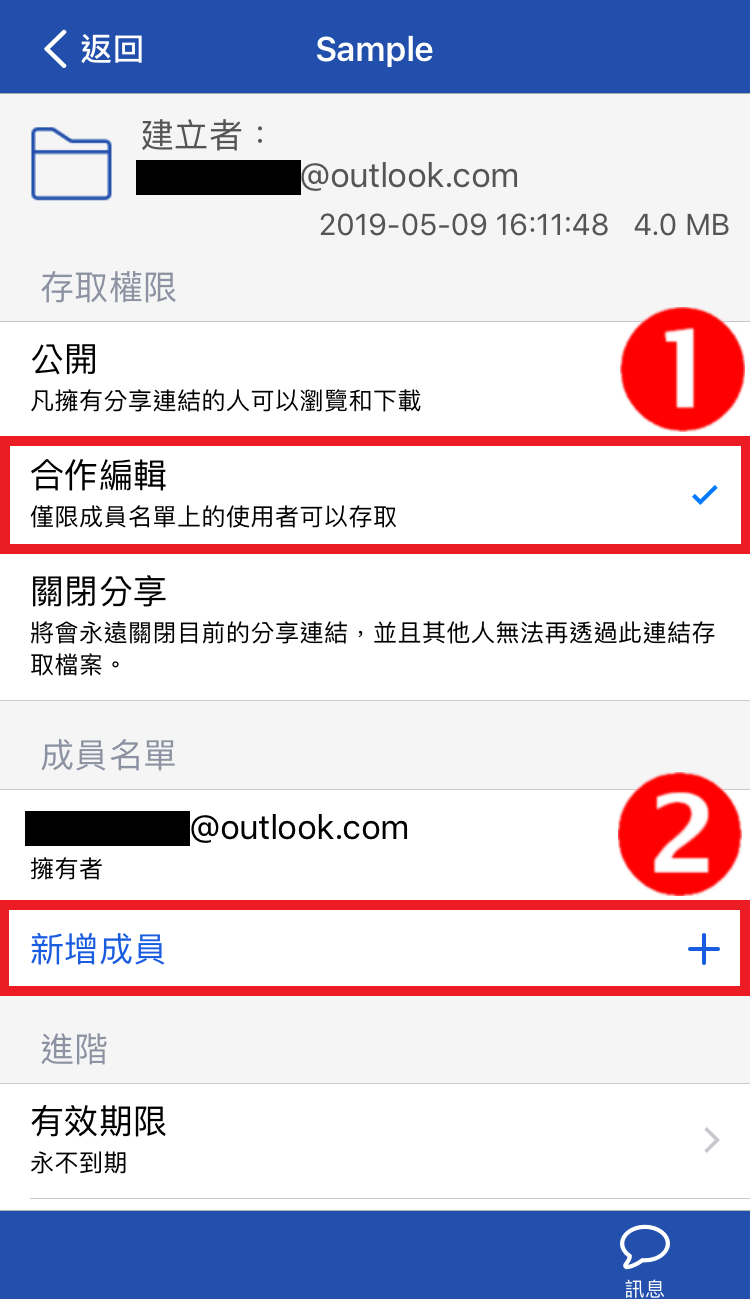
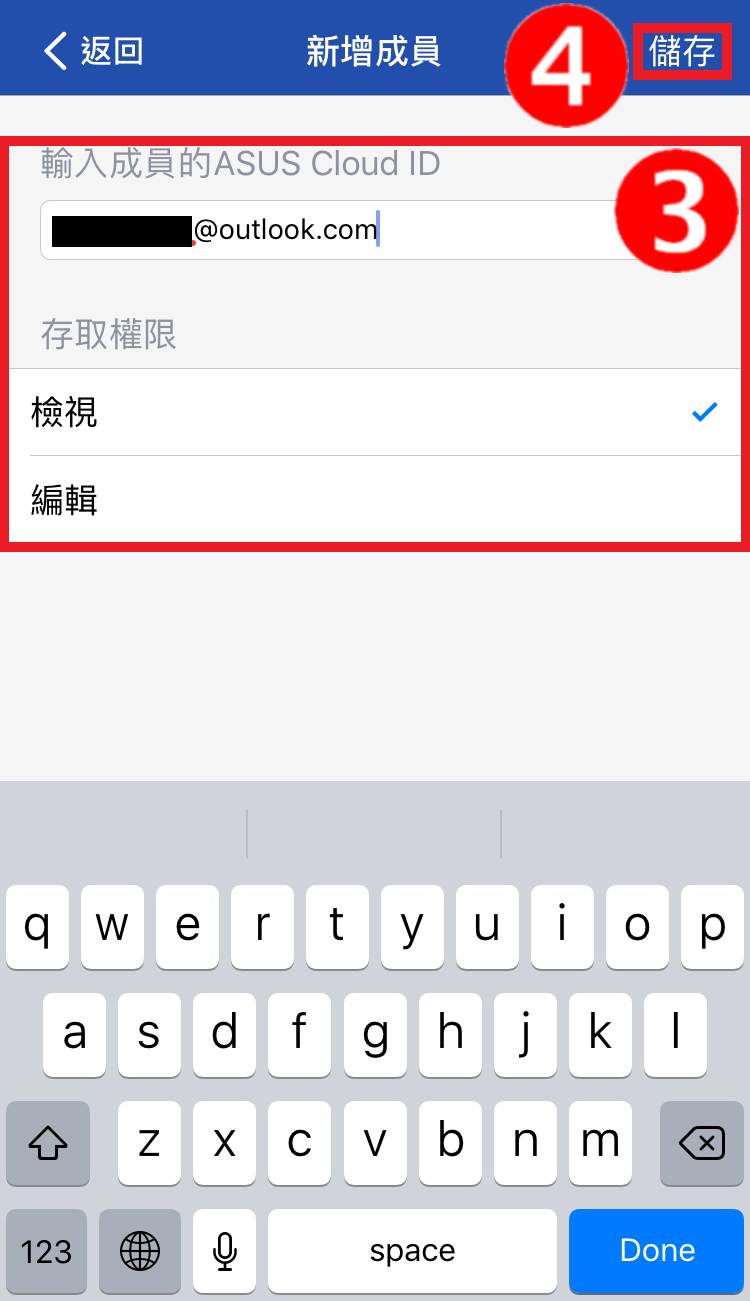
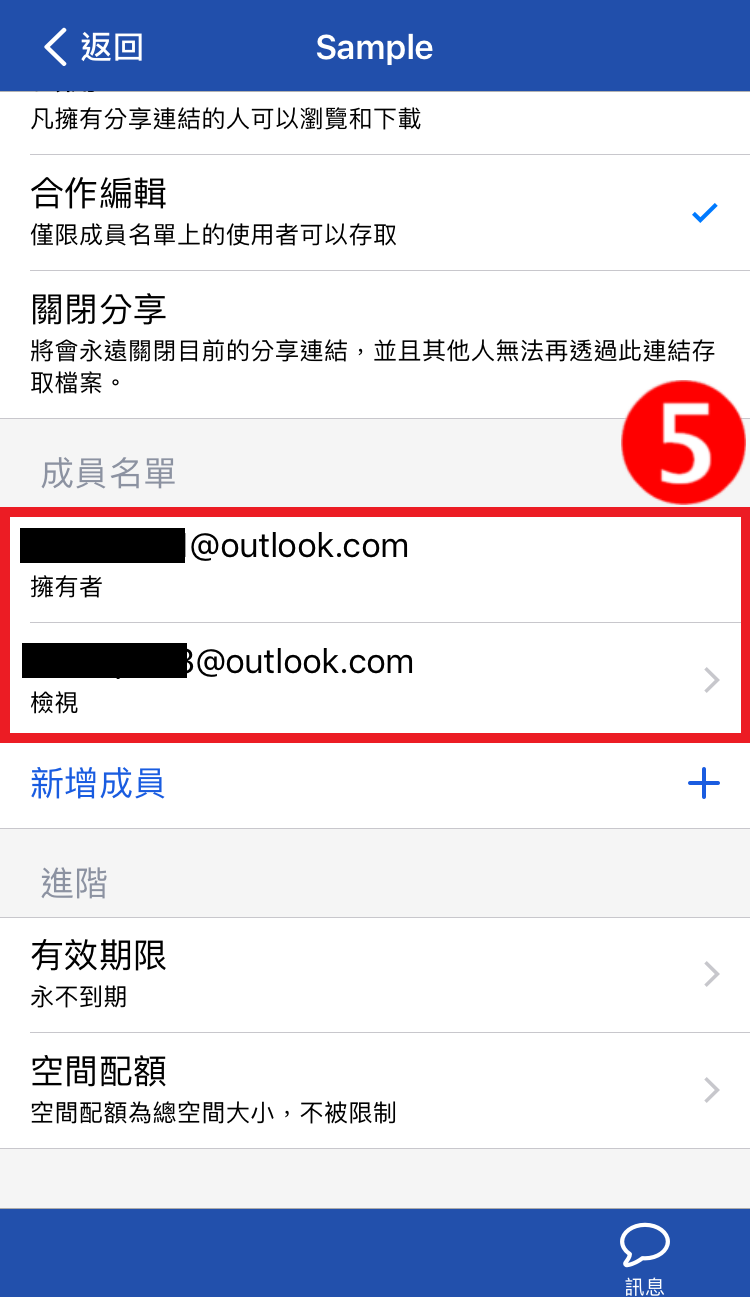
1.點選「合作編輯」分享設定
2.點選「新增成員」新增要分享的對象
3.輸入成員ID後,設定該成員權限
4.按下儲存
5.新增成員成功
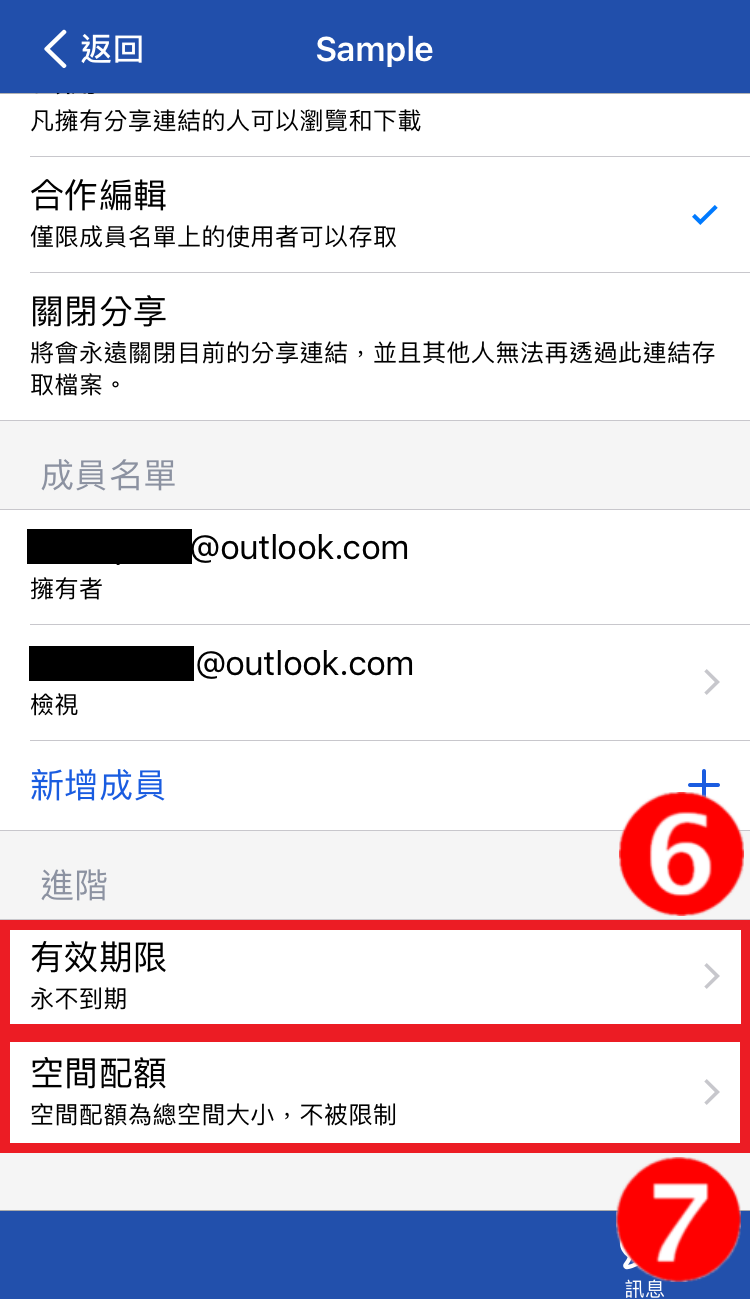
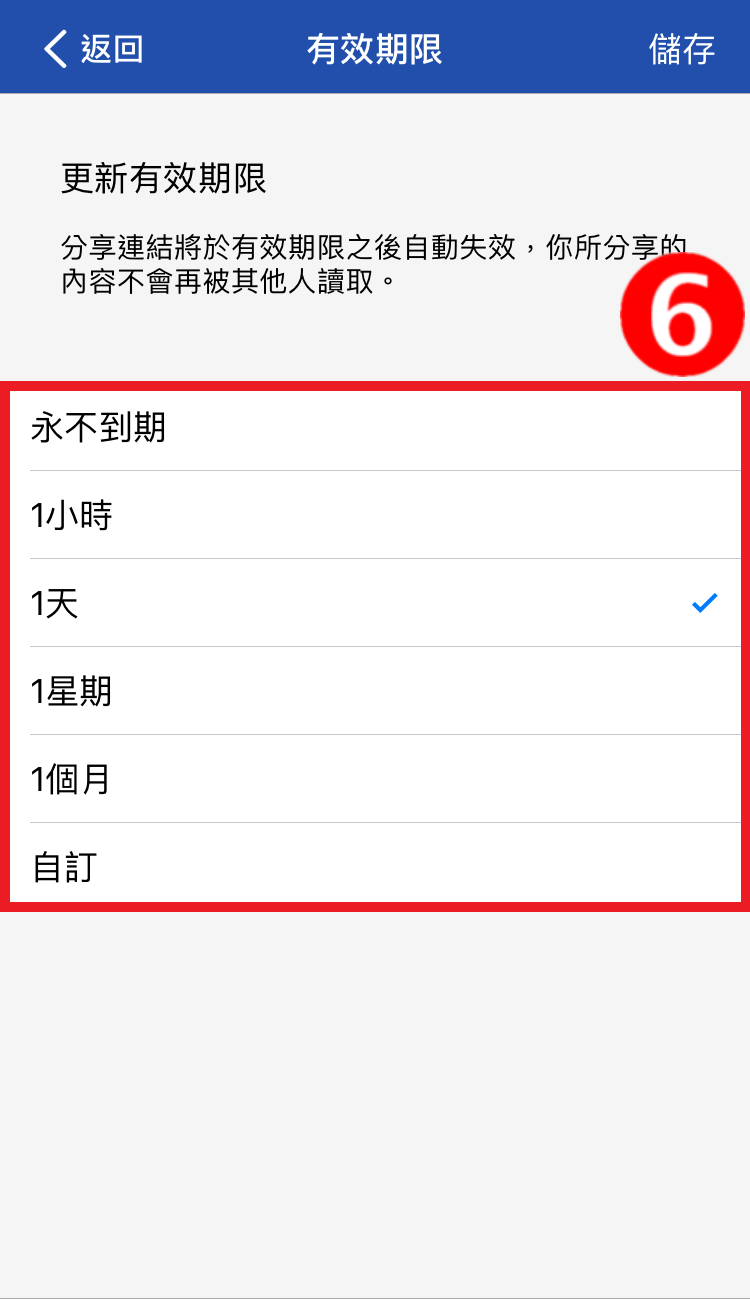
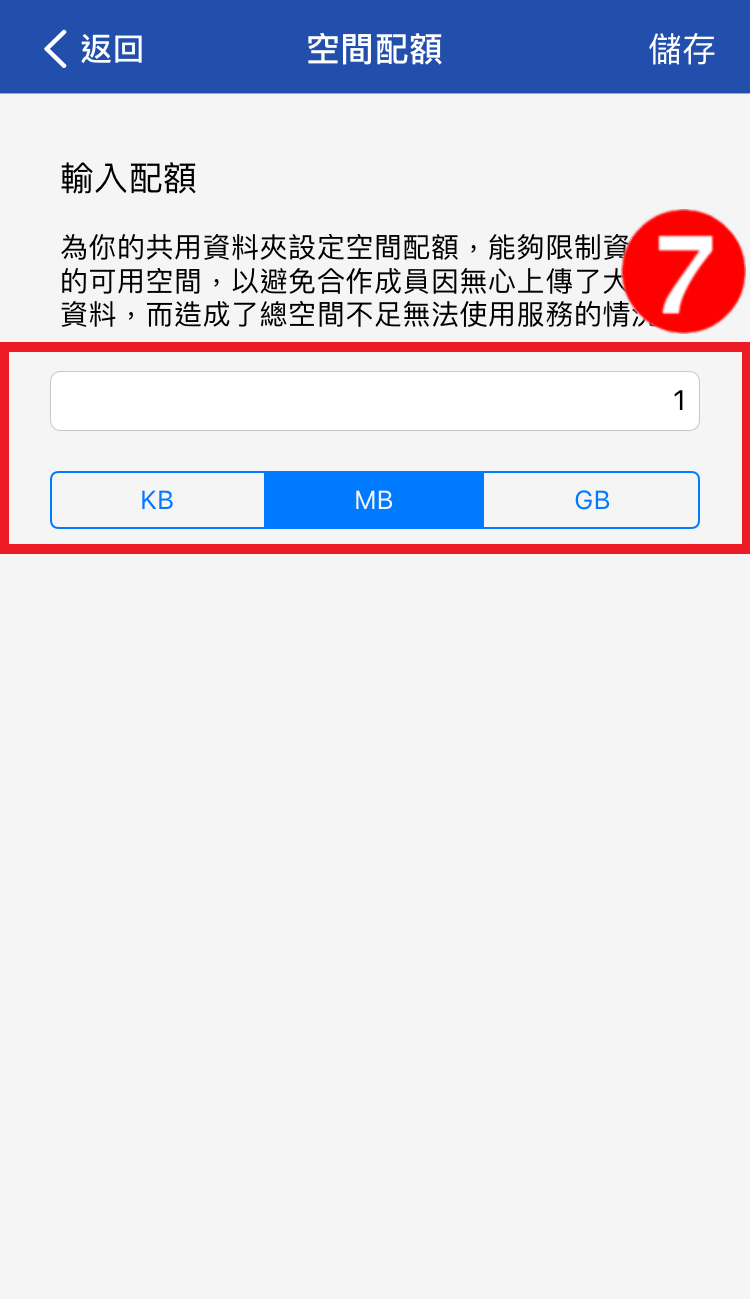
6.選擇是否設定「有效期限」
※ 有效期限:到期後,連結將自動失效
7.選擇是否設定「空間配額」
※ 空間配額:該資料夾所存放的資料不會超過此設定上限
重新命名
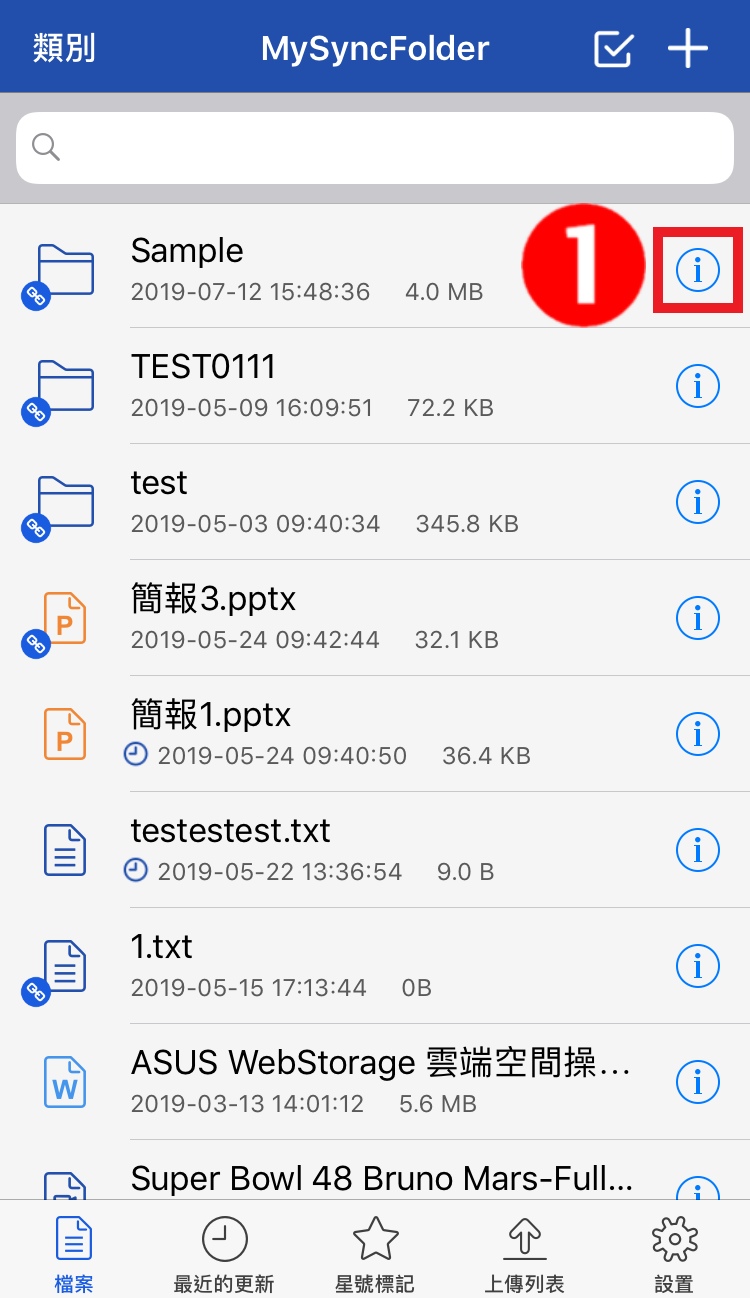
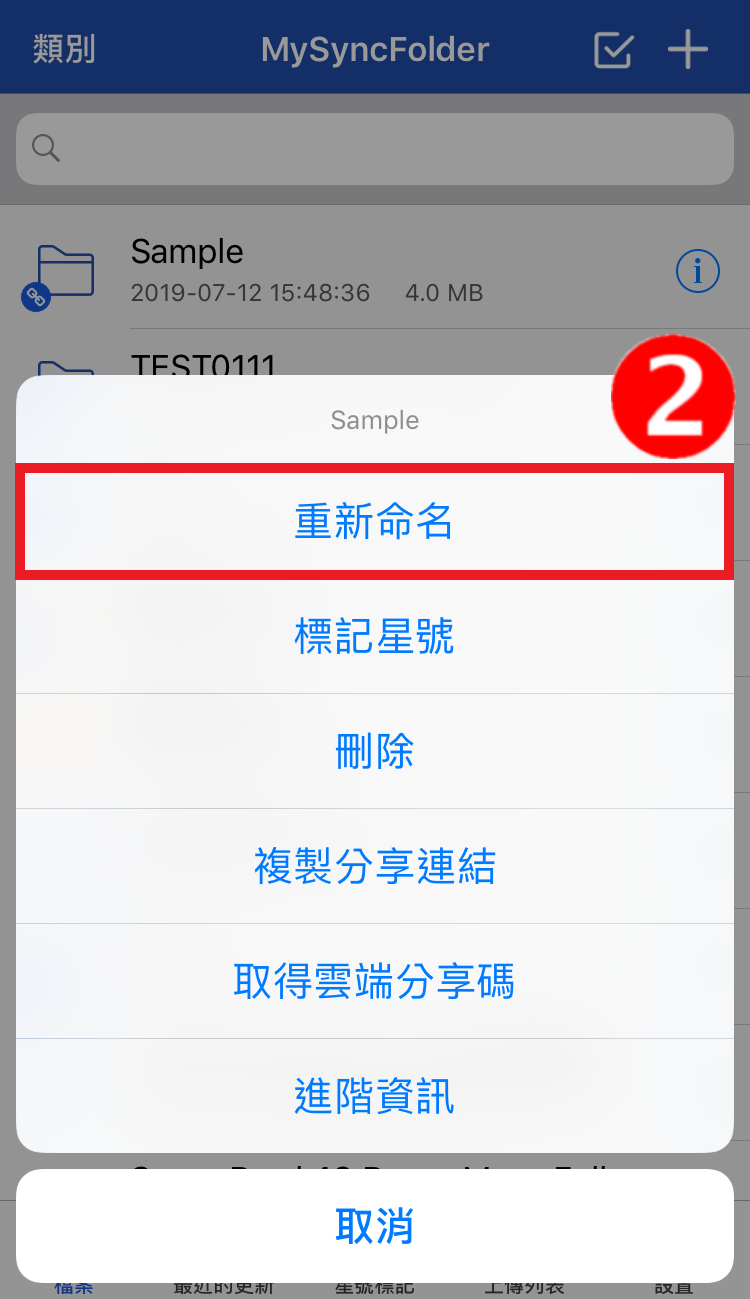
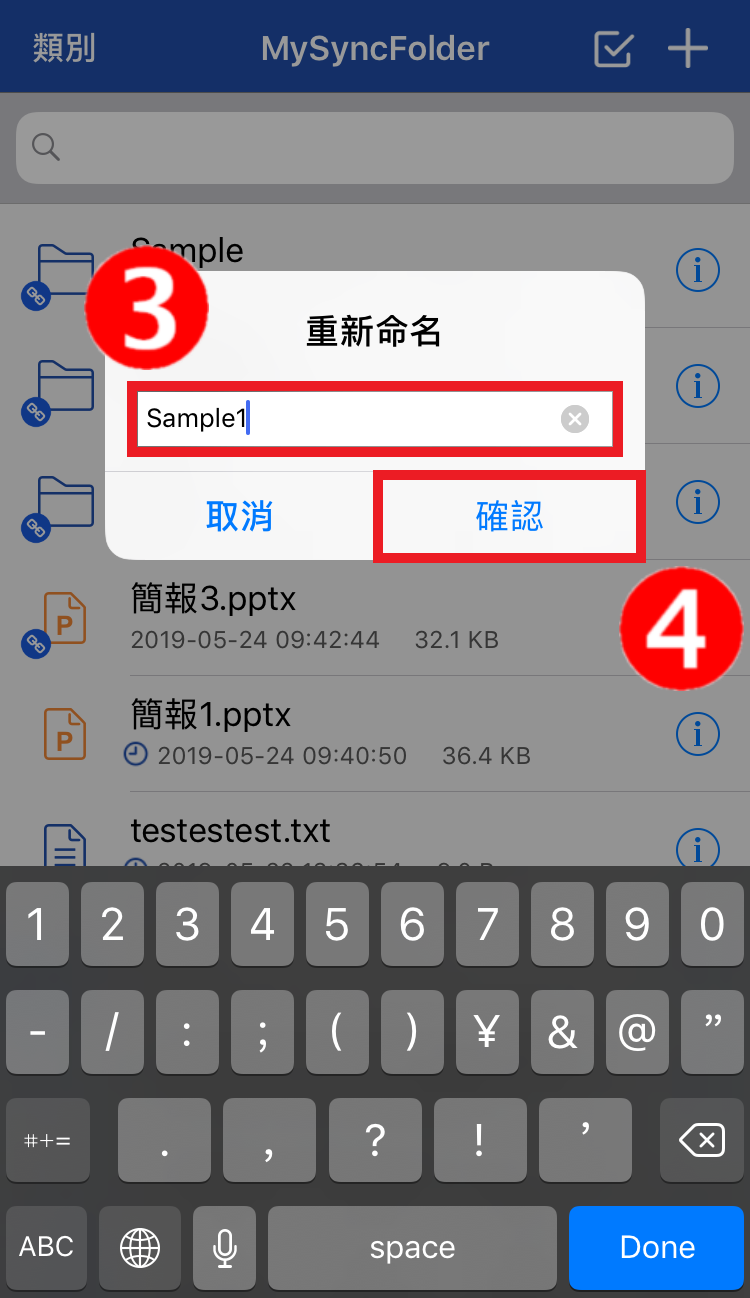
1.點選檔案旁的「功能鍵」
2.點選「重新命名」
3.輸入要更改的檔案名稱
4.點選「確定」
搜尋
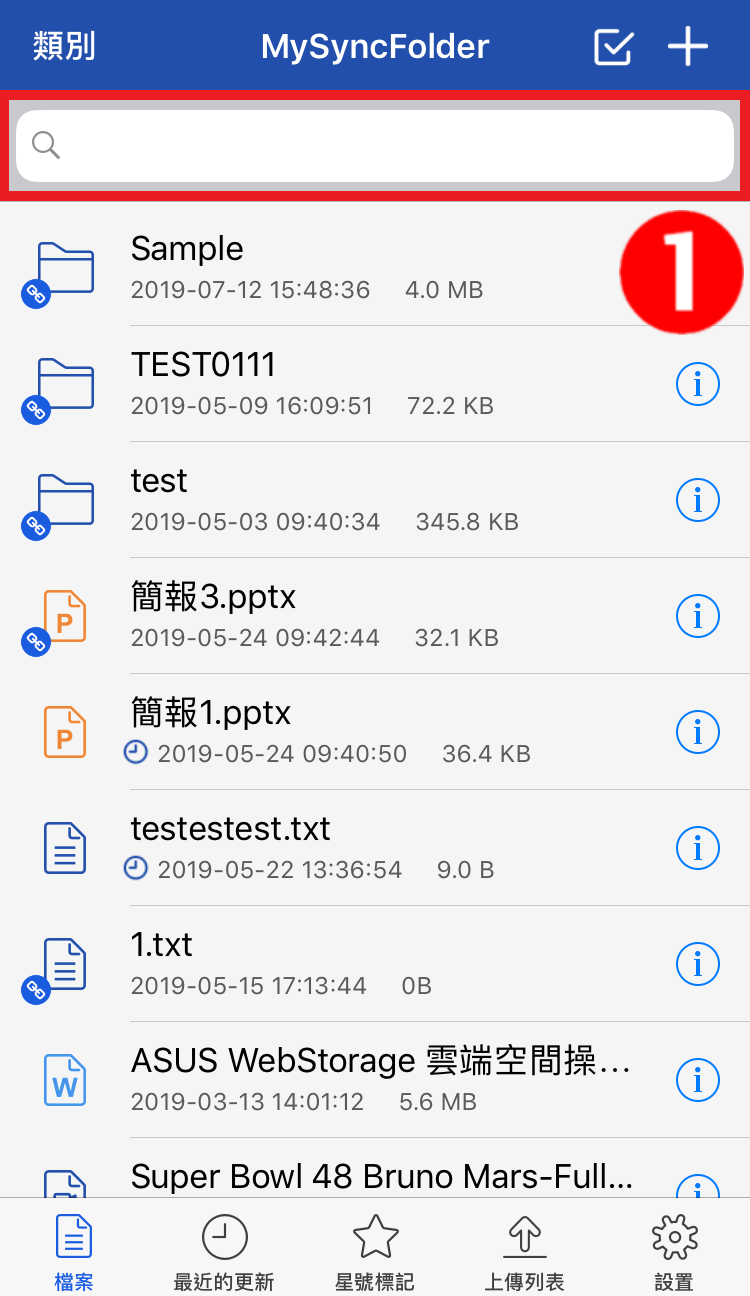
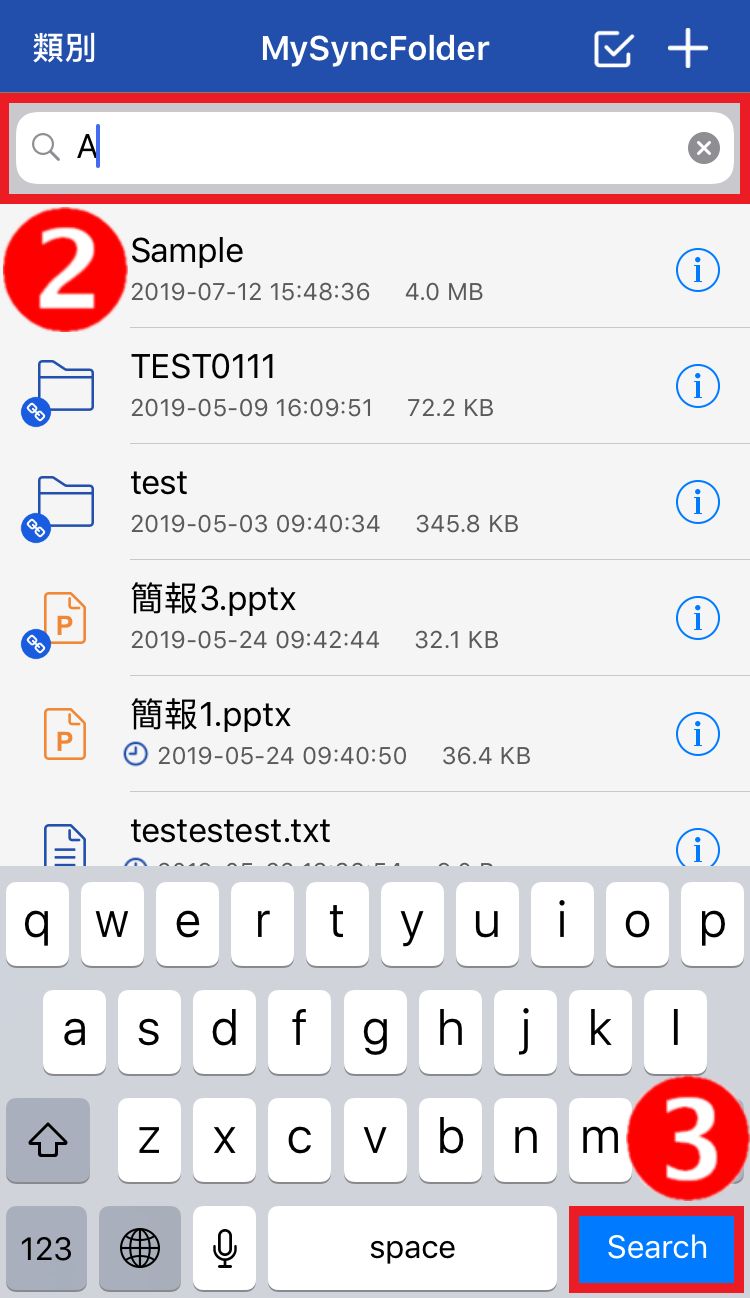
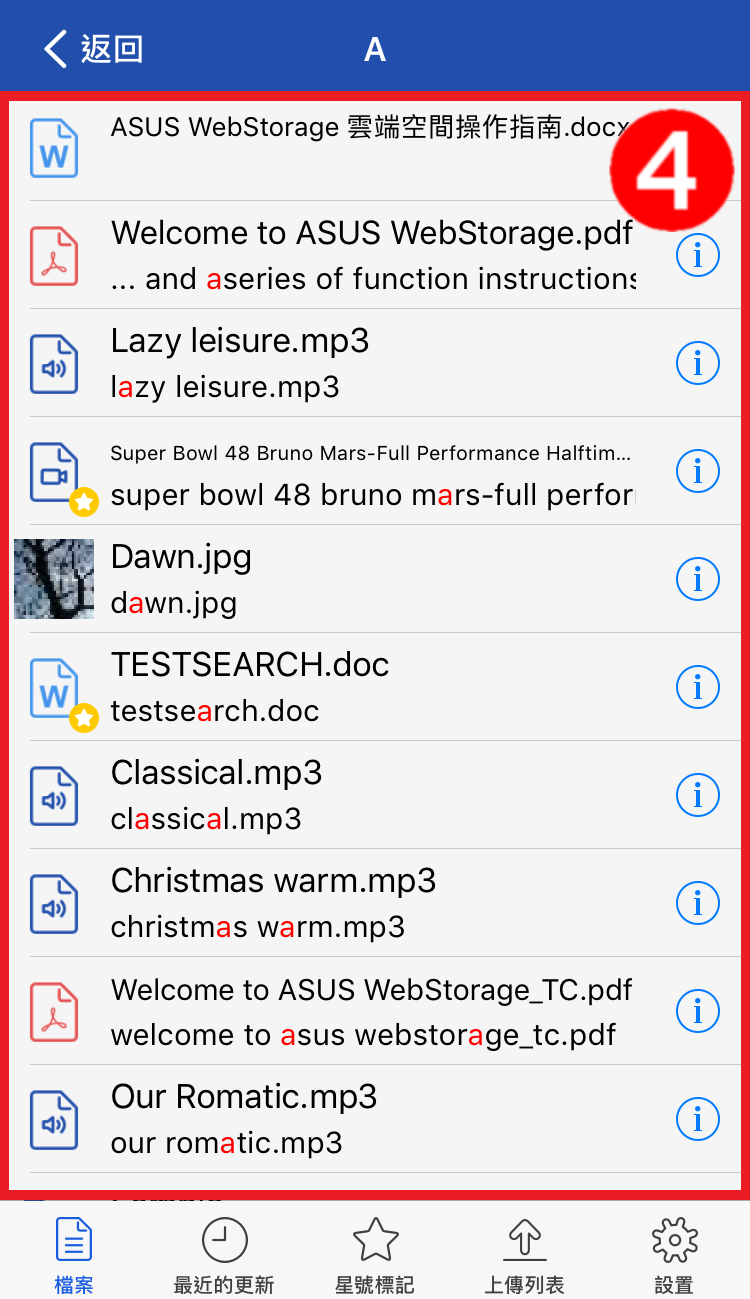
1.搜尋欄位
2.輸入要搜尋的檔案名稱
3.按下「搜尋」
4.顯示所有相關的結果